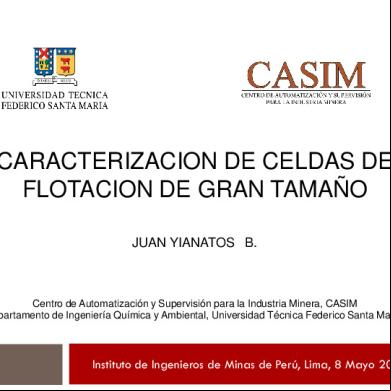Manual Avanzado De Aspel Noi 3t713p
This document was ed by and they confirmed that they have the permission to share it. If you are author or own the copyright of this book, please report to us by using this report form. Report r6l17
Overview 4q3b3c
More details 26j3b
- Words: 17,892
- Pages: 63
r c r c r r r r
O
r r
r r
r r r r r
asm
O O
r r r
r
r r
r r
r. r r r r r
Guía de curso
Avanzado
i C e n tr o d e C a p a c ita c ió n
Sistema de Nómina Integral Aspel-NOI Versión 6.0
Elaborado por: Soporte Técnico Aspel de México, S. A. de C. V. Cerrada de Suiza # 1 7 Col. San Jerónimo Aculco Del. Magdalena Contreras C. P. 10400 México, D. F. Feb 1/2013.
Aspel es una marca registrada de Aspel de México S. A. de C. V. Asimismo Aspel de México S. A. de C. V. se reserva el derecho de revisar periódicamente este documento y hacer cambios en el contenido del mismo, si lo considera necesario. Todas las marcas comerciales que se mencionan en este documento son marcas registradas por sus respectivas compañías. M UY IM PO RTAN TE: Esta obra es propiedad de Aspel de México, por lo tanto, queda PROHIBIDA su reproducción parcial o total por cualquier medio electrónico o impreso. Cualquier duda o comentario [email protected]
al
respecto
de
este
documento,
favor
de
notificarlo
a:
INDICE 1.
IN TR O D U C C IÓ N ...................................................................................................................................................................................... 1 1.1 1.2
2.
D efin ición.................................................................................................................................................................................................1 O bjetivo del c u rso .............................................................................................................................................................................1 BASES FIS C A LES ....................................................................................................................................................................................... 3
2.1 2.2 2.3 3.
D efin ición................................................................................................................................................................................................ 3 C o nfig uració n.......................................................................................................................................................................................3 Interpretación de las bases fisca le s......................................................................................................................................6 H Práctica 1: Interpretación de las Bases F isc a le s................................................................................................... 10 MANEJO AVA N ZA D O DE CO N SU LTA S.................................................................................................................................13
3.1 3.2 3.3
D efin ición..............................................................................................................................................................................................13 Manejo de C o n su lta s....................................................................................................................................................................13 Manejo de colu m nas.....................................................................................................................................................................13 3.3.1 Opciones avanzadas.....................................................................................................................................................14 H Práctica 2: Personalización de c o n su lta s...................................................................................................................16 3 .4 Personalización de c o n su lta s.................................................................................................................................................16 B Práctica 3: Generando una consulta variab le......................................................................................................... 20 3.5 Alm acén digital de docum entos..........................................................................................................................................20 4.
IN TERFA CES..............................................................................................................................................................................................23 4.1 4 .2 4 .3
5.
D efin ició n .............................................................................................................................................................................................23 Interfaz con A spel-BA N CO ...................................................................................................................................................... 23 Interfaz con A sp e l-C O I...............................................................................................................................................................26 4.3.1 G eneral................................................................................................................................................................................. 29 4.3 .2 D ep artam ento ................................................................................................................................................................. 33 4.3 .3 Cuenta a u x ilia r................................................................................................................................................................34 4 .3 .4 Trab ajador.......................................................................................................................................................................... 36 ACTU ALIZACIÓ N EN LÍN EA.......................................................................................................................................................... 39
5.1 5.2 5.3 6.
G eneralidades................................................................................................................................................................................... 39 A ctualización por A sp el-A L.....................................................................................................................................................39 A ctualización por medio de in sta la d o r..........................................................................................................................41 B Práctica 4: A ctualización del siste m a ...........................................................................................................................42 U TILER ÍA S..................................................................................................................................................................................................43
6.1 6.2 6 .3
D efinición............................................................................................................................................................................................. 43 Trad u cción d e arch ¡vo s.............................................................................................................................................................. 43 Exportación de co nsu ltas..........................................................................................................................................................47 B Práctica 5: Exportando inform ación de A sp el-N O I............................................................................................ 49 6 .4 Exportación del reporte de nó m ina.................................................................................................................................. 49 B Práctica 6: Exportación de nóm inas.............................................................................................................................. 51 7.
MANEJO EN M ICROSOFT SQL-SERVER 2008®...............................................................................................................53 7.1 7.2 7.3 7 .4
D efin ición............................................................................................................................................................................................. 53 Paso 1: Creando el en M icrosoft SQL Server®........................................................................................ 53 Paso 2: Creando la conexión en Aspel-N O I 6 .0 ........................................................................................................54 Paso 3: Inicio de operaciones en el form ato M icrosoft SQL Server®....................................................... 55
A N EX O ........................................................................................................................................................................................................................57 A.
Sistem as A sp e l.......................................................................................................................................................................................57
Sim bología: Tips de uso. f
o
Tipo de reporte.
¡
&
Ruta de .
i
9
Advertencia.
|
19
Práctica.
{
Notas
Requisitos: •'Para el participante. 0 Conocimientos del Sistema Operativo Microsoft Windows® XP, Vista, 7, 2003 ó 2008.
• Para el instructo r. Software a utilizar: 0 Aspel-NOI 6.0 0 Microsoft Excel® Bases de datos: 0 Se utilizará una base de datos nueva
1. IN TRODUCCIÓN 1.1
Definición
Aspel-NOI es un sistema istrativo que automatiza el control de todos los aspectos de la nómina empresarial, facilita y agiliza el cálculo de: los impuestos de los trabajadores y de la empresa, así como las retenciones de IMSS, simplificando considerablemente los procesos istrativos. Realiza el enlace con bancos para la dispersión de la nómina, calcula automáticamente las aportaciones al SAR y el Reparto de utilidades, genera los movimientos afiliatorios de los trabajadores y los envía ne línea al IMSS a través de Internet en el esquema IDSE, sin recapturas ni aplicaciones adicionales y proporciona también la información requerida por el SAT para las Declaraciones Informativas, entre muchas otras operaciones. Permite obtener los recibos de nómina y diversos reportes. Aspel-NOI tiene como principal función sim plificar el control istrativo que implica el cálculo de la nómina de las micro, pequeñas y medianas empresas {MiPyMEs). Con Aspel-NOI 6.0 se podrán generar las nóminas teniendo la certeza de que los resultados se encuentran apegados a las disposiciones y reformas vigentes. Otra funcionalidad sumamente útil, es la importación de catálogo de trabajadores y movimientos a la nómina creadas en Microsoft Excel® siguiendo un formato pre-establecido. Esto reducirá considerablemente la captura y la aplicación de movimientos frecuentes. En esta versión, el manejo por omisión del formato de la base de datos es Firebird®, el cual proporciona robustez, mayor velocidad con s concurrentes, bajo consumo de recursos, mantenimiento prácticamente nulo por lo que no requiere de un profesional para istrar la Base de Datos, entre otras ventajas, sin embargo, el sistema tiene la posibilidad de cambiar el formato de sus archivos de trabajo a Microsoft SQL Server® esto permitirá explotar la información generada por Aspel-NOI en otras aplicaciones que soporten este formato de base de datos.
1.2
Objetivo del curso
Al término del curso el participante conocerá la interpretación de las Bases Fiscales, las cuales son la base para los cálculos que realiza el sistema, de esta forma se podrá obtener un mayor provecho del sistema. Adicionalmente se conocerán los procesos de enlace con el Sistema Único de Autodeterminación (SUA) del IMSS, las interfaces con los Sistemas Aspel-BANCO y Aspel-COI, así como la forma de obtener el mayor beneficio de las consultas personalizadas. El participante podrá conocer la forma de editar los reportes del sistema para realizar modificaciones sencillas, mantener actualizado Aspel-NOI a través de Aspel-Al y conocer la forma de cambiar el formato de la Base de Datos a Microsoft SQL Server®. Para reforzar los conocimientos que se adquieran durante el curso, se incluyen prácticas, para cuya realización se requiere: 1.
Contar con el respaldo de la base de datos “Ejemplos".
Notas del asistente:
2. 2.1
BASES FISCALES
Definición
Las bases fiscales determinan tos montos gravables y exentos de cada percepción con respecto a cada obligación fiscal. Deben ser definidas para cada percepción de acuerdo a la legislación fiscal y laboral vigente.
2.2 &
Configuración Ruta de : • Menú Configuración / Parámetros del Sistema / Parámetros del Sistema / Bases fiscales
Para realizar cualquier cálculo en cuanto a Impuesto se refiera, es necesario un monto base, denominado Base Gravable, para así comenzar y continuar con la mecánica de cálculo establecida en la Ley, dependiendo del Impuesto que se trate. Existen ciertas “reglas" que indican cómo debe formarse dicha Base Gravable para cada impuesto. La manera de indicar al sistema cómo se establecen las "reglas" para formar la Base Gravable se hace mediante las bases fiscales. En Aspel-NOI existen nueve bases fiscales definidas en los Parámetros del sistema:
Parám etros del sistem a Geneta'e:
D alos de te empresa
C onliguracÉn de
Parám elios del \ sr.tema í,
Trabajadles
Pcrctpcknos y. deducciones
Base fiscal J
B A SiÉG RA V ISR
Bese fiscal 2
Bases fi: celes í
............• 2
(W t Mensual
BA5C GRAV. IMSS
3
jw>íj Bimesifel
Base fiscal 3
BASE GRav' IKIFO
1
te g I.M S .S.
Base fiscal i
BASE GFÍAV. IS N .......
Base fiscal 5
BASE GRAV. P IU
Baso fiscal £
BASE FISCAL 6
Base fi'col 1
BASE FISCAL 7
Base fiscal 3
BASE FISCAL 8
B aíefixa1 9
BÁSE FISCAL 9
........... ; i
[«•>;' Mensual
2
\t)v Monsual
..............2
..... ....
Mensual f j$ ; Mensual
2 .......... 1 *
j w j Menr.ua! Mensual
Aplcac¡onc¡ asociadas
•AplcarySüü i;
Cincelar
Auuda
Figura 2.2-1. Definición de las bases fiscales en los Parámetros del sistema. Sus campos: r— ....................................... ....... Nombre
Base Fiscal 1 ISR 3 !
Periodo
MENSUAL
Observaciones Acumula todos ios ingresos gravables que reciba el trabajador durante un mes con la finalidad de calcular el ISR a retener. El período de acumulación está definido como mensual debido a que los pagos provisionales de Impuesto se realizan mes a mes.
Notas del asistente:
' Guía Curso Avanzado Aspel-NOI 6.0 .. .
A fg ' ..:r: y': ,
’ " H , ? '-Í
"
Acumula todos los ingresos que deberán integrarse para formar el SDI del trabajador de acuerdo a la base de cotización con la cual se determinará el IMSS a pagar. J i S Como consecuencia de la actualización realizada a las disposiciones en la Ley del Seguro Social en el Art. 30, cuando el SDI se integra por elementos variables para los trabajadores con Base de Cotización variable o mixto, la actualización se efectuará bimestralmente. Es importante NO confundir este cálculo bimestral con la emisión de los reportes IMSS que son de acuerdo con el calendario IMSS (mensualmente), asi mismo el pago de las cuotas obrero-patronales al IMSS se realizan de manera mensual.
Base Fiscal 2 IMSS
BIMESTRAL
Base Fiscal 3 Infonavit
IMSS
Acumula todos los ingresos sobre los cuales se calculará el salario base de cotización con el que se determinará el INFONAVIT a pagar.
Base Fiscal 4 ISN (Impuesto sobre la Nómina)
MENSUAL
Acumula todos los ingresos sobre los cuales deberá pagarse el Impuesto sobre la Nómina, el cual puede variar en cada Estado.
Base Fiscal 5 Acumulable PTU
MENSUAL
Acumula el total de ingresos que deberán considerarse al momento de calcular el reparto de utilidades para cada trabajador.
Base fiscal 6 a Base fiscal 9
MENSUAL
Disponible para que se defina sobre qué concepto y qué período deberá acumularse la base fiscal.
Para formar la Base Gravable para cada Impuesto se hace en función a un período determinado de tiempo, dependiendo del tipo de cálculo de que se trate, por lo que a cada Base fiscal se debe asociar un calendario, el cual sirve para indicar a Aspel-NOI de acuerdo a las fechas de las nóminas, cuáles serán consideradas para cada Acumulado, y con base en ese Acumulado formar entonces la Base Gravable sobre la cual se realizará el cálculo del Impuesto. El periodo en que se forman las bases fiscales depende de lo establecido en la Ley correspondiente (Ley del ISR, Ley del IMSS). Por ejemplo: Los acumulados del Impuesto sobre la Renta se realizan de manera mensual. El sistema asigna por omisión las leyendas de las primeras cinco bases fiscales y el tipo de calendario para cada una:
■'■ •: Parám etros del sistema ' 6 ener3fe.il Percepcwes y deducciones
Dalos de la entiesa
B ases liscalos
Bascfiscal 1 ¡BASE GRAV ISR
2
Baje.fiscal2
BASE GRAV. IMSS
Base fiscal i
BASE GRAV i NFO...... ...................•
i® Conliguracco de BD
Mensual \
KyüdsájsCs'xndsñóí ijlíÉ iiüí
i;i Z J ;
Filiraj poi: Bó:e/i:col4
W Parámetios del shtema
¡BASE GRAV. ISíJ
Base fiscal 5
BASE GRAV. PTU
Base riscal 6
BASE FISCAL 6
.......;„J !Mayor \y¿;Ó ■Clave
D escripción 1 IMS.S.
Base fiscal 7 .BASE FISCAL 7
3Stm osliá
©
5 Semfsi/al
Trabajadoies
BasefiscalS
BASE FISCAL 9
Aplcoconcs asociada;
Figura 2.2-2 Calendario para generar el acumulado de ISR. El objetivo principal de los Calendarios es formar los Acumulados correctamente, los cuales a su vez sirven para enterar a la entidad correspondiente de las retenciones realizadas a los trabajadores, así como las aportaciones patronales, dependiendo del impuesto que se trate y su pago correspondiente. J&$ Cuando se manejen nóminas semanales, los acumulados de Impuesto pueden llevarse por 28 ó 35 días. Para ello, se tiene que adecuar el calendario mensual. Las bases fiscales se definen dentro de cada percepción para determinar el monto que acumulará o gravará para impuesto y formar así la Base Gravable: wm
C á rn é ic s d c P e r /D e d <
P/D: P001 SUELDO jNúffi
NumCai Caíendaiio
Descripción
C
B A SE G R A V IMSS
Bimestral
Gravable
B A SE GRAV. IMFO
I.M .S.S.
No definido
B A SE GRAV. ISN
Mensual
Gravable
B ASE GRAV. PTU
Mensual
Gravable
B A SE FISCAL 6
Mensual
Gravable
B A SE FISCAL 7
Mensual
Mo definido
8 A SE FISCAL 8
Mensual
No definido
B A SE FISCAL 9
Mensual
No definido
Monto No definido
Parcialmente gravable
'ñ Gravable
V V ¡ ;
% fórmula | Acumulado periodo
C • Parcialmente exento
Exenlo ; i « s a j rr:-r i
0.00
Acumulado anual
10. B0
H Acumula para limite de exención
VL o $ a ftm 3 S 3 ’ft no irocluven^esjfa^nbmitta Aceplar
Cancelar
••I:"
A^uda
Figura 2.2-3. Ejemplo de la definición de la Base fiscal ISR como Gravable para la percepción de Sueldo. Notas del asistente:
......................... Guía Curso Avanzado Aspel-NOI 6.0
Sus campos: Opciones No definido
Se debe seleccionar esta opción si no deseas establecer relación alguna entre ía percepción y la Base fiscal que estás configurando. Generalmente es utilizada para percepciones de tipo “Cálculo". Para efectos de las declaraciones informativas, se solicita el desglose de los montos en parte gravable y parte exenta. Si se define el monto de una percepción como “No definido” no afectará bases fiscales ni realizará los cálculos de impuestos; cuando es “Exento" significa que no forma parte de la base gravable para el cálculo del Impuesto pero sí forma parte del acumulado de la base exenta. Determinar incorrectamente este dato afectaría el acumulado de las percepciones reales otorgadas al trabajador.
Gravable
Se utiliza cuando ei monto total de ía percepción es gravable para la base fiscal seleccionada. El sistema indica automáticamente la clave de la percepción en el campo fórmula.
Parcialmente gravable
Se utiliza cuando el monto de la percepción tiene una parte gravable y otra parte exenta para la base fiscal. Se debe indicar la fórmula que represente a la parte gravable.
Exento
Se utiliza cuando eí monto total de ía percepción forma parte de ía base exenta para la base fiscal seleccionada. El sistema escribe 0 en el campo fórmula.
Parcialmente exento
Se utiliza si el monto de la percepción tiene una parte exenta y otra parte gravable para la base fiscal. Se debe indicar la fórmula que represente a la parte exenta.
Fórmula
Se define sólo cuando el monto de la percepción se defina como "Parcialmente gravable” o “Parcialmente exenta” .
Acumulado periodo
Monto que gravará en el periodo de la nómina.
Acumulado anual
Monto que gravará en total durante todo el año.
Acumula para límite de exención
Ésta casilla sólo estará disponible para la base fiscal 1 (Base gravable del ¡SR), y sirve para indicar, si la parte exenta de la percepción se incluye en el acumulado para la exención de previsión social. Sólo se deberá activar para las percepciones que estén consideradas como previsión social con base en la Ley del ISR (Artículo 8o y 109).
2.3
Interpretación de las bases fiscales
A continuación se explicará la sintaxis de la fórmula cuando aplica “ Parcialmente gravable" y “Parcialmente exento": @SI [Condicional, Verdadero, Falso] La estructura de la fórmula indica al sistema que debe partir de una condición establecida. Cuando se cumple dicha condición, Aspel-NOI mostrará el valor establecido cuando es “verdadero". En caso contrario, operará para mostrar el valor establecido cuando resulta “falso”.
Ejemplo: Para explicarlo, se tomará como ejemplo la percepción P019 o de "PRIMA DOMINICAL". En la base fiscal gravable para ISR, se observa que el monto especificado será "Parcialmente gravable" con la fórmula @SI[P019>SM,P019-SM,0] C a m b ío i d e P cr/Q e rf P/D : PO19 PRIM A DOMINICAL
Datos G enerales1 Bases Fiscales-; Núm
Descripción
NumCai Calendario
GravVExento
02
B A SE GRAV. IMSS
3
Bimestral
Gravable
03
B ASE GRAV. INFO
1
I.M .S .S .
No definido
04
B A SE GRAV. ISM
2
Mensual
Gravable
05
B A SE GRAV. PTU
2
Mensual
Exento
06
B A SE FISCA L 6
2
Mensual
Gravabte
07
B a SE FISCA L 7
2
Mensual
No definido
0B
B ASE FIS C A L 8
2
Mensual
No definido
09
B ASE FIS C A L 9
2
Mensual
No definido
í-i
':.v;■ ■ }
.í
-
ȣ;j
$ . fci . f
Monto & Parcialmente giayable
C - No definido
{ ] Parciaímenle exento
C Exento
Gravable
A,.V*V.V.V(V/WAV//AWV
fíómiii
j@SI[P019>SN.P019ÍM.0|
Acumulado peí iodo
Acumulado anual j 0.00
0.00
í£ j Acumula para Jimite de exención L o ; acurrujado; no inckryen esta nóm'na
Acopiar
:i
Cancelar
\\
i
Ayuda
Figura 2.3-1 Fórmula de la base gravable para ISR. Sintaxis: |
@SI
Condicional
@SI
P019>SM
A................
¡
Verdadero
]
Falso
P019-SM
j
0
¡
Interpretación: Comparar el monto indicado en la percepción P019 contra el Salario Mínimo de la zona, si es MAYOR (cumple con la condición = Verdadero) al monto se le resta la cantidad de un Salario Mínimo de la zona, de lo contrario será igual a 0. jO Í
Para la fórmula anterior, fue necesario colocar en ella la información correspondiente a la percepción en sí misma y el Salario Mínimo de la zona. Aspel-NOI permite emplear diversas variables del sistema para la edición de la fórmula. En este proceso, la ventana "Ayuda de fórmulas” permite seleccionar dichas variables presionando el botón derecha del campo “Fórmula":
as del asistente:
, que se encuentra a la
' ■\r£m{
Ayuda de Fórmuls'í
'M
Ü
Filtrar pot: : Sím bolo ! Símbolo FT 1 FT A | fu t ■SO •S F s ic
............. 1 3 ! ............................................................. ! v
D escripción ¡F a lta s por trabajador Faltas por trabajador anual i Faltas que afectan PTU Salario diario del trabajador 1Salario m ínimo del D F Sal (Lint, capturado para IM
SU BA
i Subsidio Acreditable
SUBN
; Subsidio No Acreditaba Tipo oálc 1:Anual.2:Mes.3:A[us i C .S . aplicado de nómina actual F acto r de M es Actual Factor Periodo: mensualiza B G Tabla de impuesto
Figura 2.3-2 Ayuda de fórmulas / Selección del valor SM o Salario Mínimo de la zona. Las bases fiscales son independientes entre sí, y se aplica la fórmula especificada al monto otorgado en la percepción para determinar la parte gravable y la parte exenta. a)
Parcialmente gravable:
La fórmula representa a la parte gravable. Suponiendo que se registra una nueva percepción que, siendo mayor a cinco salarios mínimos, se restará al monto la cantidad de tres salarios mínímos y el resultado será la parte gravable para la base fiscal, de lo contrario la parte gravable será igual a 0: Percepción P021 Fórmula
| @SI[P021>5*SM, P021-3*SM,0]
En la siguiente tabla se muestra el desglose (considerar el Salario Mínimo de la zona = 62.33): Caso 1
Caso 2 Monto de P021 = 525.00 Salario Mínimo de la zona (SM) = 62.33
Monto de P021 = 260.00 Salario Mínimo de la zona (SM) = 62.33
5*62.33 = 311.65 3*62.33 = 186.99
5*62.33=311.65 3*62.33 = 186.99
525.00 > 311.65 Sí cumple, entonces: 5 2 5 .0 0 -1 8 6 .9 9 = 338.01
260.00 > 311.65
Parte gravable: 338.01
Parte gravable: 0.00
b)
No cumple, entonces:
Parcialmente exento:
La fórmula representa a la parte exenta. Se registra una nueva percepción que, siendo mayor a cinco salarios mínimos, exentará el 10% del monto indicado y el resto será gravable, de lo contrario todo el monto representará a la parte gravable:
Notas del asistente:
Percepción POSO 'Fórm ula'"’
F @Sl[P050>5*SM, P050*0.Í0,0]
En la siguiente tabla se mostrará la parte exenta y la parte gravable cuando resulta "Verdadero" o "Falso": Caso 2
Caso 1 Monto de P021 = 350.00 Salario Mínimo de la zona (SM) = 62.33
Monto de P021 = 121.30 Salario Mínimo de la zona (SM) = 62.33
| 5*62.33 = 311.65
5*62.33=311.65
i 350.00 > 311.65 Sí cumple, entonces: | 350.00*0.10 = 35.00
121.30 > 311.65
Parte exenta: 35.00 i Parte gravable: 315.00
Parte exenta: 0.00 Parte gravable: 121.30
i
No cumple, entonces:
La diferencia entre el monto total de la percepción y la determinada como monto exento por la base fiscal, será el monto que se acumulará como base gravable para la base fiscal en cuestión. Por lo tanto, el resultado dependerá si el monto está configurado como "Parcialmente gravable" o "Parcialmente exento”. No confundir la definición del monto como “Parcialmente gravable” y "Parcialmente exento" ya que, aunque sea la misma fórmula, el resultado de la parte exenta y la parte gravable cambia. jgü Las opciones Parcialmente gravable y parcialmente exento sirven en diversas situaciones de acuerdo a la interpretación de la Ley. En algunas ocasiones dentro de la Ley del Impuesto sobre la Renta la definición de los montos de una percepción están en función del monto de exención, para lo cual se selecciona parcialmente gravable, y en otras cuantas ocasiones están definidas en función del monto gravable, para lo cual se selecciona parcialmente exento.
Notas del asistente:
.
.
.......... ... : ; ..
m ............... ...
Guía Curso Avanzado Aspet-NOI 6.0
f ¡Centre de t jCapsaiztiáii ■ñí0mm
Práctica 1: Interpretación de las Bases Fiscales a)
Manualmente calcula la parte gravable y/o exenta en caso de tener configuradas percepciones como se muestra a continuación: Sueldo del periodo = 725.30 Percepción A SDC)*0.30
¡ Fórmula
|
Si el monto de la percepción es mayor a 2 Salarios Mínimos, grabará un 40%
Monto Gravable
:. •
Percepción B
Fórmula
SDC>*0.30
Monto
Si el monto de la percepción es mayor a 2 Salarios Mínimos, exenta un 30%
Exento Gravable
Con la finalidad de trabajar con la base de datos “Ejemplos”, será necesario llevar a cabo los siguientes pasos: a) Elim inar el directorio bajo el nombre "Datos" (en el directorio Datosl se guardan los formatos, por lo que se debe tener cuidado de no confundirlo), “Conexiones.ini" y la carpeta llamada “Ejemplos” que se encuentran en el directorio C:\ Archivos de Programa \ Archivos Comunes \ Aspel \ Sistemas Aspel \ NOI 6.00 b) Reparar el sistema con el último reinstalable. c)
Ejecutar para que se muestre el asistente de la configuración de la base de datos y seleccionar la opción “Conectarse a la base de datos Ejemplos".
d) En la ventana " de periodos" seleccionar la nómina 15/Ene/2012. e)
En la fecha indicada, actualizar los Parámetros de la Nómina de acuerdo a la tabla que se muestra a continuación: Generales j Días de pago
15.25
i Periodicidad
Quincenal
| Días por año
366 6
| Días de la semana j Salario Mínimo (SM) 1 Salario Mínimo D. F.
Cálculo del factor de Mensualízación.
62.33 62.33 De acuerdo a la ley del iSR (30.4)
f)
Generar una nueva percepción con las siguientes características: j Percepción P020 [ Descripción
¡ PREMIO DE PUNTUALIDAD
f Aplicación
i General
j Nómina
j Normal
f Tipo de percepción
Fija j Considerar el 40% del Sueldo del Periodo
[ Fórmula
í
g)
Anotar la fórmula empleada:
h)
Configurar la Base Fiscal para ISR, tomando en cuenta que si el monto de la percepción es mayor a tres Salarios Mínimos, gravará el 20% . Escribir la fórmula empleada:
i)
Configurar la Base Fiscal para IMSS, tomando en cuenta que si el monto de la percepción es mayor a 10 Salarios mínimos, quedará exento el 45% . Escribir la fórmula empleada:
j)
Configurar una percepción con las siguientes características: f
1 1 j
Percepción POSO
j Descripción
i PREMIO DE BONIFICACION
j Aplicación
¡ General
[ Nómina
Normal
j Tipo de percepción
Fija
| Fórmula
; El monto de la percepción debe de ser el 10% del Sueldo del Periodo.
k)
Configurar la Base Fiscal ISR para que exente el 25% del monto de la percepción si éste es mayor a tres veces el Salario del Mínimo, de lo contrario gravará el excedente de 2 Salarios Mínimos. Escribir la fórmula empleada:
1}
Configurar la Base Fiscal IMSS para que sea gravable.
m) Consultar el recibo de los trabajadores 2 y 4 para completar la siguiente tabla:
Trabajador 2
| Percepción i Premio de puntualidad
Trabajador 4
j
i Bonificación
Notas del asistente: - ............... ................................... :..... — Guía Curso Avanzado Aspel-NOf 6.0
■
-
n)
¿Cómo se obtuvieron los resultados anteriormente escritos?
Notas del asistente:
Guia Curso Aval
IB
‘■Csftirp
___________________ 3. MANEJO AVANZADO DE CONSULTAS 3.1
Definición
Permite agrupar la información o filtrarla por medio de las columnas de las consultas.
3.2
Manejo de Consultas
En estas ventanas se pueden consultar la información capturada dentro del sistema. Así, al ingresar a las consultas de catálogo de trabajadores, acumulados del trabajador e histórico de salarios, se podrá consultar la información registrada para agruparla o filtrarla. Ya que tas consultas son de gran importancia para la exploración de la información, se incluyen características que son comúnmente utilizadas en las hojas de cálculo. Estas características permitirán al mejorar la experiencia de uso.
3.3
Manejo de columnas
Se brinda la facilidad de poder acomodar las columnas de acuerdo a las necesidades de los s y así poder consultar la información de una manera más personalizada; además, es posible aplicar un ordenamiento de la información de cualquier consulta con solo presionar el titulo da la columna. El ordenamiento podrá aplicarse de forma ascendente o descendente. 11 I2£j
©QMS) C lave
Nombre completo
¿a
Puesto
Departamento g a sific a c ió n
Acosta E sq u e d a Alicia
14
1
2 3
Ávila Santos Héctor
2
i.
CONFÍO
R eingreso
Aguiiar G arcés Mario
15
1Q
SIN DI
Alta
Estatus
4
Roldan Rodríguez Griselda
3
9
AJta
5
C a lle s Plutarco Mariano
5
3
SINDI
AJta
6
Zavala Fraga Lorena
10
1
COr.'FI VEWT
Alia
7
Vargas Martínez Gerardo
4
5
.Alta
a
Cebados Zapata Fsotola
5
3
SINDJ
Baja
2
Fí.gueroa Areílsno Arturo
S
7
S1NDI
Alta
10
Franco Sotero Julio C ésar
9
7
SJNDI
Alte
•11
Gutiérrez Juárez Erick
13
1
VEN T
Ál?3
.
Permite arrastrar cualquier título de columna y se mostrara un marcador de posición para definir entre que columna se desea dejar el campo seleccionado.
, i,Mwvfrt»Wií.v
1
12
Hernández H itfaígo Edfiar
3
5
ACHIN
Alta
13
Jiroénei'Ro id an Jorge
14
COÑFf SINO
AJta
14-
Ro&les Gacay Ye sen ia
14
7 g
C C N FI O
Alia
15
Juárez Zavala Raquel
21
2
1M
Alta
15
P érez Jim én ez Daniel
9
11
SINDI
Alta
| ;
Todo?; Allc/Reingieso \ Incapacidad/Licencia ] Finiquloi Baja - 'SíáíftfíKK’-
Figura 3.3-1 Cambio de posición de columnas Para ordenar de forma ascendente o descendente bastará con dar un clic sobre el campo que se realizará el ordenamiento.
Notas del asistente: ,
■-
............................. ........................................................................................................ ........
Guía Curso Avanzado Aspel-NOI 6.0
V
-------------- --- —
............
.
13
—
W&$fe'¿óiesíi
m m m m m
~
_
M IB
121
' |Clave í 1 1 3 jí 2: ■ ú 5 ! 8 ; 10 |.. 31 I 9 •j 10 l|
íi! Si .
• Acosta E sq u e a a Alicia A gu llarG árcés Mario
j
14
. .Departamento .C la sifica ció n ............ 1
15
. 10
Avila Santos Héctor
2
C aJies Plutarco Mariano
5
; 9 I8 í8 !4 :4
Ce Salios Zapata Fafciola Colín Ochoa Rodrigo
5
19
E sp m o z a S u á re i Mauricio Rgueroá Arellan o Arturo
17
i
Franco Solero Julio C é s a r
37
Fuentes Morales AJejandro
11
Gutiérrez Juá rez E rick
i
E s t a t u a .............. Alia
SINDI
Alta
C O m .A D M Q : SiND!
Reingreso Alta
SINDI
B aja
IM
Alta
IW
Alia
7
SINDI
Alia
9
7
SINDI
Alia
19
12
Hernández Hidalgo E dg ar
36
Henera Guzmán C é s a r
i 3
Jim én ez Rol t a n J o rg e .
i 14
33
Ju á re z BalSuenafrette
. 18
15
Jg áre zZavala R aquel
;
Todos- Afta/Reingreso
C O N F IV É N Í
9
13
I
...... i.;.':—
3 10
21
: 1 : 1 i8 6 í7 ::: '2 l 3
V EN T
Alta
V EN T
Ail3
Alta
COr-JFf SIND
Ana
AJl3
ÁDMJN
Alia
Incopacidad/üicenciax.F«ri¡qwlo{: B aja•
CTBiO T/giir Figura 3.3-2 Ordenamiento de información.
Los símbolos A V indicarán el orden en el que está presentando la información.
3.3.1
Opciones avanzadas
ÉZ7 Ruta de : •
En consultas principales, presionando el botón
Las opciones avanzadas con las que se cuenta en las consultas permitirán aplicar: a)
Filtro s: Esta característica es de gran utilidad para poder aplicar filtros rápidamente o personalizarlos como se acostumbra en hojas de cálculo. La forma de aplicar dichos filtros es presionando el icono que se localiza a un costado de cada título de columna; de igual forma se puede seleccionar la opción “Todos" dentro del filtro avanzado.
■ i>: Caláiogo<¡sirabajíciotÉS
: . í£l-
i t í a s a a s i i i p B
■
:
.
.
o n s n Arrastra una cabecera de columna aquí p3ra agrupar por e s a columna
BSSIwmmmmmmmmamsis C la v e
:
i ’j P u e s to
Q
D e p a r...
vy/.’/s,
C la s ific a c ió n - Q E s ta tu s í^ j ! v m m fm m m ií m & r n s ff lm s ¡ & \ (Pe r s c n s \ \z 3 r...i
6
Zavaía Fraga Lorsna
10
1
11
: Guliérrez Ju á re z EricK
13
1
C O W FIA D M O
Alia
32
So sa Arel laño Perla Alejandra
5
1
Alta
2
C G N F ISIN D C O N F IY E N f D IR EC TIVO SIWDI VcNT
2
Alta
3?
Fuentes Morales Alejandro
15
1
19
Marín Rom ero Vlatíimir
2
Alia
ADWIIJ
Alta
23
Sierra R u iz Pedro
20 2
26
Ortiz S a n ch e : Cynthia
16
.27
;R eye s R am os Mireys
11
2
Aáta Aita
I
22
j
*6 21
f
l^¿] N om bre nom plntn
30
:
Alta Allá
Mendiola Contreras Benito
11
2
Ju á re z . Zavala R a q u e l
21
3
Aiía
M én dez P o s a d a M a rian a
13
3
h DMIN
A lta
R a m o s E s p a ñ a M aría
19
3
IN
Alta
i Todos! ASa^Reingteso i IncapacsJad/Licencia i Finiquito i B aia :
".T/Z-V"SS.'.">~A-/'VW r,W VV.VS.-:
& KSH K:
Figura 3.3.1-1 Aplicación de un filtro avanzado a la columna de clasificaciones b)
Ü
Agrupación de columnas: La configuración de columnas sirve para poder generar sub agrupaciones con el simple hecho de arrastrar los títulos de las columnas a la zona designada para esta función, de esta forma se pueden generar tantos grupos como columnas se tenga para tener la facilidad de poder manejar las consultas como tablas dinámicas en hojas de cálculo. ■f ■ ,.. *
W F'
Cátiíoíjo ítá
'
'
rn
13 ~~
: 7
'
'
■
'
'
mmM.ématíioí............ ...... [avala Fíñ$3 Lcrena ;utl¿«ez Juárez Eriek losa ¿rellano P=rla .*iejsncJr3 entes Morale? Alejandro
^ 'C ájáSógoóe toírajadc¡«es;--
:;.r; ;r;:-
;S & i , m *
larinRomeroVladímir
>,
•
- '.A ,
iíira R u i: P«cín> lir San ch e; Cynthia fleyes Roray=;.Mír5v?i ^lcn-iioi3 Coniferas Eenílo Juárez 2ava)a Raquel
: Hombre completo •Q ; ;Clave
Plicito
j.-r.j Dailam enlo
. íxJ Clasificación
"lénclN:Po&3<ía feiariacia mes Esparza María I >; NofUl-IS ccmplíi.-; A3 uü3r G aicés Íílaiio
; Nomi/re¿ampíete ÁVíla Sanios Heder
i> nom Sír compitio Canes Plutarco Mariano Ce&ñllos Zar. ala Fabiola
ifioinhí®coóptela Arrastrando el titulo de la columna al área definida para crear agrupaciones
flom w e ccm pleio Colín Oclioa Rotíilgo j::. Memore- compioSo : E sp in a;» SuórozMiurtcto i Vi MomSf* completo Figusrco Arellano Anurc i t Nantóre compleja Franco Salera Julio César |
Nomare ccmpieto i Ric-ntos Moralos Alejandro Noníire completo G uli érr=z Jua r=z Ep cfr
,
Notas del asistente: ü
i
[o d a :- A JIa/ñctiraeio: Incapacid&d/üccrcia ; ;
Firiquilo- Bóa ........
Figura 3.3.1-2 Aplicación de un subgrupo arrastrando la columna.
lililí-'
Guía Curso Avanzado Aspel-NOI 6.0
■ '
15
Configuración de totales: Cada agrupación generada permite aplicar operaciones básicas como Conteo, Suma, Mínimo, Máximo y Promedio. Para detallar y mejorar la entrega de la información sin tener la necesidad de utilizar formulas o procesos en otras aplicaciones. Para esta función se tiene que seleccionar el icono de configurar totales
Figura 3.3.1-3 Configuración de totales en la consulta del catálogo de trabajadores Práctica 2: Personalización de consultas
3.4
a)
Abrir la consulta de trabajadores.
b)
Agrupar la consulta por Departamento mediante el ¡cono de "Opciones Avanzadas".
c)
Por medio de la “Configuración de totales", asignar la función “Contar" al to tal de grupo del campo "Nombre completo”.
d)
¿Cuántos trabajadores se encuentran en el departamento de V e n ta s?__________________ .
Personalización de consultas
\CJ Ruta de : • Menú Consultas / Personalizar consultas. Esta opción permite diseñar formatos de consultas de acuerdo a las necesidades. Estos formatos pueden ser guardados, borrados o modificados. Esta consulta permite diseñar consultas de acuerdo a las necesidades de los principales módulos y procesos del sistema. Permite crear las consultas con la información de varias tablas del sistema. Se pueden manejar los siguientes tipos de consultas: Catálogo de trabajadores Departamentos Puestos Percepciones y deducciones Tablas del sistema Calendarios Tipos de faltas ¡l asistente:
É
S
S
i i .
Guia Curso Avanzado Aspei-NOt 6.0
............. „
1
• • • • • • •
Movimientos de faltas Vacaciones Movimientos a la nómina Acumulados del trabajador Histórico de salarios Acumulados por Per/ded Acumulados de bases fiscales Percepciones por base fiscal Acumulados FONACOT Datos generales de trabajadores Datos complementarios de trabajadores Acumulados por trabajador Consulta de nóminas Familiares del trabajador Beneficiarios del trabajador Trayectoria del trabajador Cursos del trabajador Clasificaciones
Se encuentra agrupada en secciones de acuerdo a estos tipos de consultas. Dependiendo la sección que se seleccione, es el tipo de consulta que se agregará.
H ‘m á n
'i c t ¡ N ff 1 i1-* í f 1g : S ¡1 1
■
A rch iv o ........
D e scrip ció n s
n
; .Tipo ..
Alta/Reingreso
H90C0030LC01
Personalizada
N500Ó031.G01
Personalizada
Finiquito
H 5000032. OÜ1
Personalizada
8a|a
1Incapacidad/Licencia
H5000033.C01
Personalizada
; Departamentos - Departamentos
t'J5000002. COI
Piedefinida
■ Puestos • Putjslos
N5DÜ0Q03.C01
Predefinida
N5000004.C01
Predefsiida
í
Percepciones
N5000037.C01
Personalizada
j
• Deducciones
N5000038.C01
Personalizada
8 Percepciones y deducciones - Percepciones y deducciones
; T ablas del íisterr.a - T ablas del Sislenvn
;
M5OO0OQ6.COT M50000D6.C01
PredeJinida
M5000007.C01
Predefinida
Vacaciones - Vacaciones
„
s?
X
Predefinida
•• Calendarios • Calendarios ; Tipos de Jallas - Tipos de fallas ; •Movirrárttos da faltas • Movimientos de Jallas
■
.
n
N5000008.C01
Predefinda
M5000009.C01
Predefinida
:
i- Movimientos a la nórtvna • Movimientos a la rvómina
M5000010.COI
Predefinda
; Acumulados dal trabajador • Acumulados cfel T rabajadoi
M5000011X01
Predefinida
\
: Histórico de salarios - H iítá ico de sdarios
H 5000012.CÓ1
Predefinida
: A c o rd ad o s poi Per/Ded • A c u m u la o s por Pei/Ded
N5ÚG0011C01
Predefinida
Figura 3.4-1 Vista de consultas personalizadas. Sus campos: Opciones Descripción
Es el nombre que corresponde a la consulta seleccionada. En el caso de las consultas personalizadas corresponde al nombre de cada una de las consultas que se encuentran dentro de la consulta predefinida.
Archivo
Es el nombre deí archivo de la consulta seleccionada. Este se encuentra formado de la siguiente manera: • N5: Corresponde al nombre del Sistema. • 000: Indica el al que corresponde la consulta. • 000: Es el número de identificación de la consulta. • .C: Este es un valor predefinido. • 01: Corresponde al número de la empresa al que pertenece la consulta.
Tipo
Indica si la consulta es Predefinida o Personalizada.
Para agregar una consulta se tiene que seleccionar el icono de agregar siguiente ventana para la generación o edición de consultas
i I fí tf o
Ctfélogo ds tJobaiadiicí
^ U ja ia fjit e d e a n c h o d o c o ljir n o i
f
con el cual mostrará la
;
; A c h w o : C:\Piogiom Fto\Com monF¡te»\Aip<^Sití&masAspd\IJ 0l 500\Coruullc«\N 5Ü0C(!01 COT .Cam po* D itp o n jb le t.
- T tlu jo
M o ic a ia
•j a * » C lavo ; N o m tí®
. ApdW opolw no A p tíW a ñvsteino
•- EítaluK : RFC i-Oet>«fl£nrentO'' ; Posíto-
:......... •
ijN om kfccu-rvIcto
F á m u la CLAVE
TaW a J iu W ic o c ió n Tidb¿(«k»« DeJault
NOMB.COMP
T ip o de d a lo Texto
Trabíiadaej Ddeu*
Nombie comtfeto
F’UESTO
Tlabcjadac: D cJwj »
Texto
:;.ÍDep
OEPTG
Tiabaiadoies Defoul
Tonto
•:CÍ35fScack5n
CLASIF
Tiabsjsdoios Ocínul
IF’ ücj Io
^S TA TU S
rjg j
T iiba'ptiaieí D eíaiíl
! 1
Tonto y
EstotusJrob
[%$'.
i
i C latJIcó ctó n ; A fó o c iS r ilM S S r Fechado ¿ fia ’ F ech ad o bóp '■ Fjw m a d o p a j e : S o la n o diüño • SO I IM SS • S D iw o u A v tr j F e c h o á¡\ sa la rió . : • Tjp.o d e m Ioiío C o t ir o S D I
Figura 3.4-2 Personalización de la consulta. Sus campos:
¡ Opciones
■
Título
Muestra el nombre de la consulta.
Usar ajuste de ancho de columnas
0 Permite ajustar automáticamente el ancho de las columnas que se presentan en cada una de las consultas. Esta configuración la podrás visualizar en el momento de abrir una consulta. La casilla de verificación por omisión se encuentra activada.
Fijtía
j
Archivo
Este botón solo se muestra cuando la consulta que estás editando es derivada de la consulta principal de Trabajadores. Despliega la ventana que permite definir el filtro que se aplicará a la consulta que estás definiendo. Campo informativo. Muestra la ruta y el nombre interno que el sistema le asigna al archivo que se genera en el momento de guardar la consulta.
Título (campos)
Permite modificar el nombre que definiste para las columnas de la consulta.
Máscara
Te permite definir el formato que utilizarás en cada columna, únicamente aplica para campos con formato numérico.
Notas del asistente:
!
Fórmula
Permite establecer una condición, expresión o cálculo en los campos que se presentan en la columna Fórmula de la Personalización de la consulta, para ello oprime el botón, te mostrará la ventana "Generador de expresión", donde podrás capturar la fórmula que deseas se aplique para el registro seleccionado.
|
Tabla
Muestra el nombre de la tabla donde se encuentra el campo seleccionado. Esta opción te permite alinear la información que se muestra en las columnas de una consulta mediante el b o tó n ..........donde puedes elegir: • Default. • Derecha. • Izquierda. • Centro.
Justificación i i
IV
| Tipo de dato
Permite elegir el tipo de dato al campo seleccionado con el botón I lista que se despliega depende de la fórmula definida.
donde la
Para poder personalizar las consultas, el sistema cuenta con un conjunto de herramientas que de forma muy sencilla permitirán realizar esta tarea.
Figura 3.4-3 Barra de Herramientas para personalización de consultas.
A continuación se explicaran cada uno de los comandos. Icono
I Descripción Graba la información capturada o los cambios efectuados. Guardar j Cambia la pestaña de la ventana a “Consultas", sin que se guarden los cambios I efectuados. Cancelar Elimina el registro que se encuentre seleccionado en la ventana.
Eliminar consulta z± Í Vista preliminar
Despliega la vista preliminar de la consulta que se encuentra seleccionada.
Despliega el archivo de ayuda, mostrando en pantalla el tema asociado. Ayuda Este botón permite cerrar la ventana activa. Salir Notas del asistente: W B |
|
| |
........
j ¡■ ■ ''■ \'
Guía Curso Avanzado Aspeí-NOI 6.0
19
Características de las consultas: • Se pueden agregar tantas columnas como sea necesario. • Las consulta generadas por el tendrán la leyenda “Personalizada". • Las consultas que se vayan agregando en el sistema solo las podrá ver el que las dio de alta, es decir, si el 1 dio de alta una consulta nueva, los demás sdefinidos en los perfiles no la podrán ver.
S
Práctica 3: Generando una consulta variable. a)
Generar una nueva consulta del catálogo de trabajadores donde muestre: • • •
b)
Una columna con la fecha de alta. Una columna con el sueldo diario. Un filtro que sólo permita ver a los trabajadores con clasificación SINDI.
Mediante la opción “Configuración de totales" asignar la función “Contar" al total de la columna de "Fecha de alta".
a) ¿Cuántos trabajadores se muestran en la consulta generada?___________________.
3.5 &
Almacén digital de documentos Ruta de : • Menú Archivo / Trabajadores / Catálogo de trabajadores •
O con el icono
Se cuenta con un almacén de documentos digitales común para los sistemas de la línea Aspel. Dentro de la ventana de Documentos asociados, se podrá generar una carpeta para clasificar los documentos que se vayan almacenando, teniendo así un mejor control y a los mismos. Se puede asociar un documento o varios archivos de diferentes formatos, los cuales pueden ser: .doc, .xls, .pdf, .jpg, entre otros. Para asociar un archivo a un registro se debe: 1. 2. 3.
Seleccionar el archivo que se va a asociar Arrastrar el archivo con el ratón desde el Depósito. Al soltar el archivo se desplegara la ventana de comentario del documento.
Para consultar el archivo asociado solo se debe dar doble clic sobre el archivo y tener instalado en el equipo la aplicación para abrir este tipo de archivo.
Motas del asistente:
Figura 3.5-1 Asociación de documentos digitales. (cono
' :
•
Descripción
.
Este botón permite moverte hacia arriba entre los niveles de las carpetas donde se encuentran almacenados los archivos asociados. Subir nivel
Crear nueva carpeta
Jim Actualizar
■> Agregar Archivos al deposito
Eliminar el elemento asociado
i Crea nuevas carpetas para almacenar los archivos que serán asociados, para que ¡ se tengan organizados, ya que se usa para otros sistemas Aspel para no revolver i la información.
i Se actualiza la información que se visualiza en la ventana, cuando se han realizado cambios y estos no se encuentran reflejados.
j
Por medio de este botón podrás agregar un archivo al depósito.
Este botón te permite eliminar físicamente un archivo o una carpeta de archivo desde la sección de depósito de documentos.
Notas del asistente:
......
.. T í; Guía Curso Avanzado Aspel-NOi 6.0
-
“ -—■ •••!
-
—
~~~... — • 21
Esta ventana te permite definir la carpeta principal que se utilizará como Deposito de documentos.
IB
'± 1 2 1 Configurar depósito
Muestra la ventana de ayuda del modulo de Documentos asociados. Ayuda
w Salir
Al seleccionar este icono permitirá salir del Módulo de Documentos asociados.
’C á p s d í a v i i a
4. INTERFACES 4.1
Definición
La línea de productos Aspel, conforman una suite en donde cada uno de los sistemas que la integran, fueron diseñados para realizar una tarea específica, lo cual implica que los costos sean muy bajos en comparación de algún ERP o Macrosistema, sin embargo en ocasiones se necesita un sistema el cual de forma modular pueda integrar la mayor parte de funciones que de forma independiente Aspel ofrece en su línea de productos. Debido a esto, los sistemas de la línea Aspel cuentan con la capacidad de poder trabajar integradamente mediante lo que se denomina las “interfaces". Las interfaces consisten en configurar algunos parámetros dentro de los sistemas para que estos sean capaces de comunicarse entre ellos, de modo que la información que de forma independiente se genera en cada uno de ellos, trabaje como si se tratara de un solo sistema. A continuación se presenta un diagrama de interfaces mediante el cual se puede tener una visión sobre, qué sistema interactúa con cual y en qué sentido.
Figura 4.1-1 Diagrama de interfaces. 4.2
£7
Interfaz con Aspel-BANCO Ruta de : • Menú Procesos / Interfaces Aspel / Interfaz Aspel-BANCO O con el icono
-
La Interfaz entre Aspel-NOI 6.0 y Aspel-BANCO 3.0 consiste en generar un archivo con los datos de los trabajadores a los que se les haya definido la forma de pago “Cheque” , así como un cheque “global” de los trabajadores a los que se les pague en “Efectivo" para integrarse en la agenda de Movimientos de AspelBANCO. Para llevar a cabo la interfaz se debe definir en cada uno de los trabajadores la forma de pago, desde el Catálogo de Trabajadores: Notas del asistente: , I Mímt m t»’ *
. .
..
»...’•>•*••
. ... ...... Guía Curso Avanzado Aspel-NOI 6.0
23
£J Hj
C lava
: :
' Fabtola Ceballa= Zapata
L á D a o sG e n o iite '
ni
Salario
Dalos general>
Depósito de la nómina
Safarjo Actual
B anco Operador;
F e c ta de Aplicación jH ^ p t/20 10 Fornva de pago
I
Familia y beneficiarios
í°
m
No registrado;
•¡ Localidad/Sucursal
| Efectivo
Cuenta deposite Cqrjfrol de Banco
IMSS
Histórico del trabajado!
1 1 1
Esta lu si Baja
tñ DalosPwárialeaKi j JMSSgS&ludí
Baso c p lc a c ió n -1 Fifa
S
la b io d e SOI
14
■é
"Calculado.
iÓ
m
SO I Capturado.
,Gravabl© p a a :
¿ í a s descanso
: m^ñ WhIMSS
fE r fá :
I Martes ; Miércoles i Ju eves i Viernes i Sábado
íj/fS u b s . Empleo
No, f o n a c o t TaWa yac-aciones Capacilácáór
:s
Ti Afificar cálculo anua)
[ £cspl;r
I
Caneé*»:;'} 6¡>*daiF3) |
Asuda
j
Figura 4.2-1 Forma de pago del trabajador. Después sólo es necesario ingresar a la opción "Interfaz Aspel-BANCO" y ejecutar el proceso que genere el archivo de datos.
Archivo da salida : Ruta; |Noínbje del archivo:
í- - ;|
G en .......................................................................... <&; R FC ; € / cw p
/ -
á c e p ta
|
Cancelar
jj
Ayuda
|
)
Figura 4.2-2 Generación del archivo. El nombre del archivo se conforma de la siguiente manera: Opciones Cl
Especifica que se trata de un archivo de cheques. Para la versión 2.0, el archivo que se genera cambia su estructura a “Cl" en lugar de “CH".
aa
Año del período de nómina actual.
m m
Mes del período de nómina actual.
Dd
Día del período de nómina actual.
N
Indica que fue creado desde NOI Windows.
ee
Número de empresa a la que pertenece el archivo.
Una vez generado el archivo se debe procesar en Aspel-BANCO, dentro del Menú Edición / Movimientos a la Agenda / Integración de pagos de Aspel-NOI
f^ \
Todos los datos que se capturen pertenecen a la nómina en que se generó el archivo, y tienen que coincidir con el nombre del archivo generado.
Figura 4.2-3 Integración de Pagos en Aspel-BANCO. Después de procesar el archivo, los movimientos aparecerán en la Agenda de Movimientos, con el status indicado: programados o autorizados. Se generará un movimiento por cada uno de los trabajadores que se definió con forma de pago cheque, y uno por los demás trabajadores cuya forma de pago sea en Efectivo. Por último sólo es necesario autorizar los pagos de los cheques de los trabajadores y asignar el número de cheque correspondiente.
fi§3
de movimientos fesncarios
F«af!ss 30 tfé Octubre Je 2012 [ J
20/0ct?12
M¡OcM2 3V O d H 2 3 0 r0 m 2
20:0ct/12
I0M.EMP
í.Oi.-C’fiKMté»P NOHLEaP KDM.EMP
Jicmifiaempíeatíes icnir-a em&ísadss iúnvna einpfcados ¿errána empfeados
Choauo
VENCE HOY
2.3*5 7-
Ct!=m?e
VEHÜE hOV V E liC E HO'í VEHCE HOY VEÍÍCE. HOY
12.212 21
CtlSÍU; ChCC 4i 5
Cheatic
3.S15.1S
U.
5iafjg J Senanai j Quincena; j tfensíiai | TcOag j
Sus campos:
Figura 4.2-4 Agenda de movimientos bancarios en Aspel-BANCO. Icono
Función Para poder generar el cheque es necesario que el movimiento se encuentre autorizado, éste se puede autorizar desde el momento en que se está integrando el pago o en la agenda de movimientos
A utoriz ar
Asign ar Nú mero de c:hequt Notas del asistente: th m w m rm
■
•
oprimiendo el ¡cono “Autorizar" o pulsando ££J. La asignación del número de cheque mostrará el diálogo de captura de cheque con todos los datos del movimiento de la Agenda, sólo se tienen que rectificar y aceptar para emitirlo.
i
Concepto
Autorizado
j Nor¿ f;yp | j Mímina empleados
Fecha de registro
i&Üc¿?12
Pagúese por este cheque Mateo Gutiérrez teabeí a Ja orden de dos mil trescientos cuarenta y seis pesos 73yi00 m.n.
Cuenta
122S4465521
Sucursal
306
Cheque
Pecha de cobro
30/0 d/12
Figura 4.2-5 Ejemplo de la generación del cheque de pago en Aspel-BANCO
&
Ruta de : • Menú Procesos / Interfaces Aspel / Interfaz Aspel-COI •
O con el icono
El sistema Aspel-NOI 6.0 cuenta con la Interfaz en línea con Aspel-COI. Genera la póliza o asiento contable de la nómina con base en una póliza modelo que es generada y contabilizada desde Aspel-NOI, para ello es necesario tom ar en cuenta la forma en la cual se lleva el detalle de los gastos por Sueldos y Salarios dentro del Catálogo de cuentas de la empresa. I n U r f í t A * * ! CO!
n
p
p
s i M
g
p
H i
i
■
; i
'
-r-
| trr/1 Ejjviai ::
! I |
[ Í^ ,C u t n i« ,q y r t a b í« , j
:
i
I
Cortíblizor
--••]
( i : * * ........., , ......... |
i i i I i
^; , í |
.. - .
:
I |
i:
Figura 4.3-1 Interfaz Aspel-COI.
Sus campos: Descripción
Botón Agregar
Con esta opción se desplegará una ventana que le permitirá al filtrar y definir la fecha en la que será contabilizada dentro de Aspel-COI.
Ver modelo
Con esta opción, se podrá mostrar una vista preliminar de la póliza, las cuentas que la conforman, los montos y la agrupación que tendrá, de esta forma se puede revisar si se encuentra generada de forma correcta. La vista, sólo es una consulta y no se podrá modificar. Con esta opción se podrá eliminar de la lista la póliza generada, pero ei archivo Modelo que se almacenó, permanecerá intacto en el directorio de Datos hasta que sea eliminado manualmente o sustituido por otra póliza.
Eliminar
Nota: Las pólizas ya contabilizadas no se podrán eliminar por tal motivo es importante revisar si los movimientos son correctos para afectar los saldos de las cuentas. Esta opción es muy útil cuando la contabilidad se lleva en un lugar distinto a donde se encuentra Aspel-NOI, ya que permite abrir Microsoft Outlook1' para enviar como archivo adjunto la póliza modelo a través del Correo Electrónico, de esta forma, al llegar dicho correo a su destino, podrá ser leído de forma automática por Aspel-COI, para posteriormente contabilizar la póliza. ,, A
-Mtr .sfíi
■
i I t v t ...
UZ!' 15
. 2 v¡tca t, ..-.ó p p o flti
- M w k jí,* -"/!.; r a n a t s ti*» « t«
¡u m r
il
¡ jíontaetMedSíWttdwrw.coss.fPX
: [ASPMWOC nóm inas
i; $BÍ Enviar correo
Adiarte
................. '4—
v.
! Póliza adjunta ij al Correo \ Electrónico
i Buen día u c. M orán
i Adjunto ei archivo de ia póliza de: ¡nes de >v*ayo.
írtwm’AWtffmwwwMWMM/.'/í/w.w.
Sáiudos.
Figura 4.3-2 Envío de la póliza modelo a través del E-mail
Notas del asistente:
. ......... .1
:.................................................. ............................................................... ............ — —
r"*. ” " *
Guia Curso Avanzado Aspel-NOI 6.0
.
--------
.
27
uCeníroée jCapsáiisaáu
A través de esta opción, se podrán definir las cuentas contables de forma general para las cuentas de provisión de nómina. it'23?
Geneíál&s! Pagos en e sp e c ie ! i Tipo
D e scrip ció n
illllslii j Cuentas contables
Banco!Banco T rensferencia; T ransferencia
Cu en ta
m m 12222-222 J3 333-333
Cheqyei Cheque
4444 444
Previsión social: Previsión social
•5555-555
Figura 4.3-3 Cuentas de Interfaz con COI. Al dar clic en esta opción, se podrá realizar la contabiíización de la póliza desde Aspel-NOI, por lo que mostrará una ventana para la edición de la póliza como si se estuviera en Aspel-COI. En dicha ventana se podrán realizar modificaciones si § 3 Contabilizar
se considera necesario, para contabilizarla, bastará con dar clic en el botón y/o con la tecla de función 0 . ; Salir
Sale de la ventana de Interfaz Aspel-COi.
Para generar la póliza es muy importante definir las "Cuentas Contables” no importando el tipo de detalle que se maneje contablemente, ya que éstas corresponden al abono a la provisión de Nómina, cuentas de Banco, Transferencia, Cheque y Previsión social además de las cuentas de pago en especie. Para definir dichas cuentas, se debe ingresar a Procesos / Interfaces Aspel / Interfaz Aspel-COI y presionando el botón Cuentas contables
Para las cuentas de “Pagos en especie” se debe agregar para cada percepción que sea en especie una cuenta contable como se muestra en la siguiente figura:
Figura 4.3-4 Cuentas de Interfaz con COI Existen cuatro tipos de "detalle" o formas diferentes de mostrar la información de la póliza de nómina, las cuales se describen a continuación. Notas del asistente:
tí'
Guia Curso Avanzad
'¿sí.
■■ " * ' ' <' " . , - - ¿ '''/‘ts ..........
Xúil
28
4.3.1
General
En este caso en la póliza a generar suma todos los montos pagados a los trabajadores por cada uno de los conceptos que se vean afectados en un período de nómina, sin diferenciar entre trabajadores o departamentos. 1.
Configuración
Se especifica dentro del detalle de cada uno de los conceptos del catálogo de Percepciones / Deducciones el tipo de detalle "General". Cam bio: d e P e r / D e d ..........................................................................' Dalos Genefalss
'
"
P^P: POPI tS fl
Dalos generales de la Percepción o Ded-icción □a^e
i i síXn '
.'i #'■ Deducción
E ^ a U is;
i
Fórmula
Clasificación
??????????
Descripción ¡IS R
\*j\
hSPT
Tipo de percepción
0 & 9 0 en especie T j Aplica destajo
r";»ví-:. ; .I v« ív . i , í-^íí I
¡G e n e ral
No. de T abla
0
Acumulados Clave del calendsiio
Í 2 ........
Monto del periodo
Monlo anual
0.00
i 675,168.23
Los sim u la d o s no incluyen esla nórritia
ficeplar
Cancelar
Aüuda
Figura 4.3.1-1 Tipo de detalle: Percepción / Deducción La cuenta contable se debe capturar de forma general, ya que en este caso la cuenta contable de Aspel-COI es única para cada concepto, por ejemplo: 2150-001-003. 2.
Generación de la póliza Una vez configurado el catálogo de Percepciones / Deducciones ya se podrá generar la póliza desde Menú Procesos / interfaces Aspel / Interfaz Aspel-COI / Agregar.
Notas del asistente:
SÍC ffiJG /y*S ■///,,/,/■> yy/yy-..... ^ /__ Guía Curso Avanzado Aspel-NOf 6,0
29
;;
'
'Pébzaag?retan
Ifrodepólfea
Periodo Aspeí-COf : 30/10/2012
::
M
¡
\
|?sf|
Archivo : Fluía: CVProgram PtesXCommon Ffos\Asp8l^SRteinasAspel\NOI5.QO Nombra del archivo
lN O Í5ÍÍÍO O Í.P O Í
j
£oncepto de U póliza
, ' Faiodelrábajadoies- M ovnienlos] Rengos Iiabójcdwes fiepaitamenlos P uo íIoj
Qoi&ación
IS 'U W it M
íf'j Desgbsar por la forma de o w del tiabajador
[
Acedar
C a n c e la r
, A yuda
. j
Figura 4.3.1-2 Generación de la póliza de la Interfaz COI Sus campos: f Opciones Póliza a generar
' í: •?'■. ;;;; . i . ’S fea p ffi iís líífe S lte te R P i■"■Í1 1U P í f l f ? i f f f Es el tipo de información o movimientos que incluirá la póliza, en este caso es Póliza de nóminas.
Tipo de póliza
Anota el tipo de póliza con que se registraran las partidas, este tipo debe de existir en Aspel-COI de io contrario la póliza no podrá ser registrada, puedes definir como póliza Diario (Dr), Ingresos (Ig) o Egresos (Eg).
Periodo ÁspeíCOI
Selecciona o proporciona el periodo de Aspel-COI donde se contabilizarán los movimientos incluidos en el archivo de póliza a generar.
Ruta
Campo informativo. Muestra la ruta definida donde se encuentra el archivo generado.
Archivo
Este campo muestra el nombre que por omisión el sistema le está asignando al archivo de póliza que estás generando. El nombre propuesto se basa en el tipo de póliza y la fecha en la que se esté generando la póliza, para una póliza de nóminas las letras NO, la fecha con el formato DDMMAA, y la extensión P01, donde "P" significa que es un documento de póliza y "01" el número de la empresa en la cual se generó el archivo de póliza. Por ejemplo, para la fecha 15 de marzo de 2010, el nombre sugerido por el sistema será: N0150310.P01 Si se utiliza este nombre se evitarán problemas de identificación de archivos. Si el archivo especificado ya existe, el sistema te avisará, de tal manera que si aceptas la operación se sobrescribirá la información. Si se indica otra fecha para la generación de la póliza diferente a la que por omisión propone el sistema, recomendamos modificar manualmente el nombre del archivo con la fecha que corresponda.
Concepto de la póliza
Notas del asistente:
Se debe indicar el concepto o algún texto breve que identifique a la póliza.
f C & i f r y . <}$
a)
Sección Filtro de trabajadores Filtro de trabajadores \ Movimientos\ Rangos Jrabcjadores
<:
Departamentos
’ ' •■
r .i
Puestos
í
• ........................................ 2 S
\'f¡
Clasificación
W ?Y<
'
’x iíiM :-.í
3
; j Desglosar por la|oima de pago del trabajador
Figura 4.3.1-3 Consulta de recibo
Sus campos: í Opciones
Anota o selecciona el rango de trabajadores que se incluirán en el proceso, conforme a las demás especificaciones en el filtro.
! Rango de ! trabajadores Rango de departamentos
Anota o selecciona el rango de departamentos que quieres visualizar en pantalla conforme a tas demás especificaciones en el filtro.
Rango de puestos
Anota o selecciona el rango de puestos que quieres visualizar en pantalla conforme a las demás especificaciones en el filtro.
j Clasificación
Anota la clasificación de los trabajadores a considerar en la generación de la póliza.
¡ Desglosar por la i forma de pago ! del trabajador ;
® se crearán los movimientos de Efectivo, cheque y/o transferencia por cada trabajador, desglosando la suma de cada forma de pago.
b)
L-i Mostrará todo en la cuenta de provisión de nómina.
Sección Movimientos Filtro de trabajadores Tipos de movimiento
Movimientos í I
Wl Todos
I ¡gj Percepciones i §/} Deducciones ! | | j
-TJ
E specie P ]
AJta Cálculo
P001 ,PQO2,PQQ3,P004,P005,PO06,POD7,PQO8...
Sus campos:
Figura 4.3.1-4 Consulta de recibo
j Opciones
-
; Tipos de Selecciona el tipo de movimiento que deseas considerar en la generación de la j ! movimientos ; póliza, es decir, las percepciones y/o deducciones que se desean desglosar por i trabajador. Puedes elegirlo uno por uno o marcando una o varias de las opciones. íi El campo rango de departamentos o puestos sólo estarán habilitados cuando se tengan percepciones o deducciones con tipo de detalle: Departamento o Cta. Auxiliar.
Al generar la póliza queda registrada en la ventana de Interfaz Aspel-COI y quedará con un estatus de “Pendiente por contabilizar", desde esta misma ventana se puede hacer la afectación de la contabilidad presionando el botón Aspel-NOI es "en línea".
~'inl
j y a qUe ja comunicación entre Aspel-COI y
Por otra parte sí el sistema de Aspel-NOI no se encuentra en la misma red que Aspel-COI se permite contabilizar las pólizas modelo llevando los archivos correspondientes en medios de almacenamiento o recibidos por correo electrónico para hacer la afectación contable directo desde Aspel-COI. 3.
C o ntab ilizar la póliza Para contabilizar la póliza es necesario ingresar a Aspel-COI en el Menú Archivo / Pólizas / Pólizas Modelo, y seleccionar el archivo generado desde Aspel-NOI.
ll
i
Tipo
;0 /
Fecha
Concepto
04/12/10:
i
i^eriía a crédito F-112S5
.
. ....
^
i I
•
—
j 4100401-000
i
0! Venia a cré<SioF-11255
!
1.00;
* a o o :» i « a n ;-
i2 1 ?0 C C e a E
i
(ÉVerta a créditoF-11255
i
i.oo;
m b ó :« 2 5 i 2 ;o |
...........y..,,...y.,. Figura 4.3.1-5 Póliza Modelo Generada en Aspel-COI Sus campos: Opciones D irectorio
Selecciona la ruta donde se encuentran los archivos de pólizas modelo.
Tipos de archivo
En dicho campo se muestra el formato o extensión de las pólizas modelo grabadas en Aspel - COI, esta extensión le servirá al sistema para filtrar las pólizas modelo del directorio especificado.
Lista de archivos
Póliza. En este apartado se enlistan todos los archivos filtrados por el tipo de archivo. Por omisión el sistema mostrará todas las pólizas modelo con extensión *.Pol encontradas en el directorio seleccionado.
Es necesario indicar la ruta donde se encuentra la póliza modelo y el tipo de archivo (*.P01), posteriormente sólo se carga la póliza con dar doble clic sobre el nombre del archivo. Se debe revisar que los montos sean los correctos, si se requiere realizar algún cambio a la póliza, se debe dar clic en el botón Notas del asistente:
para guardar o contabilizar, se utiliza el botón
4.3.2
Departamento
En esta opción se suman los montos pagados a los trabajadores del departamento por cada uno de los conceptos de Percepción / Deducción, llevando en una sola cuenta el control de los departamentos de cada uno de los conceptos. 1.
Configuración Para em itir este tipo de póliza se debe configurar en el detalle de cada Percepción/Deducción el tipo de detalle '‘Departamento", como se muestra en la siguiente figura: C e n ib ic s de P ít/D e d V
ͧ Í
íá a S S I
Dalos genetales de la Percepción o Deducción Clave
Deducción
Clasificación
Estatus;
Descripción ||SH Fórmiia
??????????
ím
ílS P T
Aplicación
Nómina
{a- Geneial
-o; Normal
CÍv Individual
''f-Esp ecial
Tipo de petcepciwi . j Pago en especie Aplica destajo
Cyenla contabls ¡2 1 5 0 0 0 1 0 0 3
No. de Tabla
0
Acurrwlados C lave del caísnderio
Monto del periodo
12.............................Í Ü
ao o .............................
Los acumulado: no incluyen esla nómina
Aceplar
|i
CanceJ&r
ij Guardar (F3) p
Ayuda
Figura 4.3.2-1 Configuración del tipo de detalle. Además en el detalle de cada Percepción/Deducción se debe capturar la cuenta contable completa, por ejemplo: 6000-001-000. Si la clave del departamento de Aspel-NOI no coincide con el departamento de Aspel-COI, se debe especificar en el detalle de cada departamento, la cuenta contable de Aspel-COI y el Centro de Costos equivalente a cada departamento, como se muestra en la siguiente figura:
C a m b íe s e t e d t p b d d t M t H h i
..............:
«
Departam entos i
C lave D escripción C uenta A sp e lC O I
8 00 00 01 -000
Departamento Aspel-COI
1
A cep tar
•;
C ancelar
jj G uadar(F3) jj
Ayuda
Figura 4.3.2-2 Especificar la cuenta y centro de costos por Departamento
Notas del asistente: SSSfs fe,;
^ '
"
'
',
'
¿ '
/
„ ,
/-
•••■- *>• • • *
*
Huía Curso Avanzado Aspel-NOI 6.0
...................... •
•.
..
;
;•
,
33
2.
Generación de (a póliza Una vez configurado el catálogo de Percepciones / Deducciones ya se podrá generar la póliza desde Menú Procesos / Interfaces Aspel / Interfaz Aspel-COI / Agregar.
Póliza a generar:
Póliza de nóminas
Peiiodo A s p o lC O I ! { 5 ^ 0/2012 A rc h iv o
[ v j I¡P 0 d* póliza
Eg
15];
..........................................................
....;.............. ............... ...................................
Rula: C :\P R 0G R A M FILES\COMMON FILESVASPEIASistem as AspelVNOIG.OO Homb«e del aichivo
jN O Í 51012OT.P¿Í.........................|p»li
Concepto de la póSza Nómina correspondiente al día 15/Ociy2í)12
Filtro de trabajadores \] Movimientos j Rangos Trabajadaes I Qeparlamentos
j
i
2
Puntos
i
Clasificación
;? ? ? ? ? ? ? ? ? ?
f& jj
(^ J:
Desglosa por (3 forma de pago del trabajador
• Acop iar, • •[;
Cancelar: .. ;ji. . Ayuda.
Figura 4.3.2-3 Generación de la póliza por departamentos. Si se desea generar una póliza por todos los departamentos basta con dejar en blanco el campo Rango Departamentos para que se incluyan todos los montos correspondientes.
3.
Contabilizar la póliza [§g) Contabilizar
Para contabilizar la póliza es necesario presionar el botón para que se vea afectada la contabilidad, también se puede contabilizar por pólizas modelo como se explicó anteriormente.
4.3.3
Cuenta auxiliar
Al seleccionar el tipo de configuración como “Cuenta A uxiliar”, de igual forma que el ejemplo anterior, se obtienen montos por departamento, con la diferencia de que se genera un asiento contable en una cuenta independiente por cada departamento para cada concepto.
1.
Configuración
Para em itir este tipo de póliza se debe configurar en el detalle de cada Percepción/Deducción el tipo de detalle “Cuenta Auxiliar", como se muestra en la siguiente figura:
Dalos Generales i.......................................................................................... Datos generales de la Peicepción o Deducción Clavo
.
; 1^¡"DedUCCÍÓn
Claudicación
E$taUlS
\7777wrn"SI
Descripción IS R Formula
¡SPT
Aplicación
Nómina
General
Tjpo de percepción
%■ Normal
ifipseziSM SKiS
í- j Pago en especié
0 Especial
i { ' ■Individual
; 0
Aplica deslag
Tipo detajle
¿Cuenta contable
aaJ
I2150-CC1003
No. de Tabla
S
0
Acumulados
\xñ
Clave del calendario
í2
Monto anual
Mevito del periodo
i0.00
1$:
1675.183.23
| |
Los acumulados no incluyen esta nómina
i
éceplar
|j
£ encelar
jj GuardarlF3) ¡í
Aüuda
j
Figura 4.3.3-1 Percepción / Deducción Al especificar la cuenta contable en cada Percepción/Deducción de Aspel-NOI se deberán especificar comodines ???, por ejemplo: 6000-001-???, como se muestra en la figura anterior. Los comodines se utilizarán para completar la cuenta contable de acuerdo a los datos del Departamento, existiendo dos posibilidades: Se considerará la cuenta especificada para cada Departamento sustituyendo los comodines de la Cuenta contable de la Percepción/Deducción por los dígitos especificados al mismo nivel en el detalle del Departamento. En caso de que no se haya especificado ninguna cuenta contable en cada Departamento, se sustituirán los comodines por el número de Departamento de Aspel-NOI.
Figura 4.3.3-2 Cuenta contable por Departamento De acuerdo a las dos posibilidades mencionadas, en caso de que no coincida el número de Departamento de Aspel-COI con el número de Departamento de Aspel-NOI se deberá especificar en el detalle de cada Departamento la cuenta contable completa o con comodines, por ejemplo: ? ? ? ? - ? ? ? - 001.
Notas del asistente: ; : .. !
S
'
...........................:.............................
Guia Curso Avanzado Aspel-NOI 6.0
35
2.
Generación de la póliza Una vez configurado el catálogo de Percepciones / Deducciones ya se podrá generar la póliza desde la opción Interfaces Aspel/lnterfaz Aspel-COI/Agregar del menú Procesos.
3.
Contabilizar la póliza: Contabilizar
Para contabilizar la póliza es necesario presionar el botón para que se vea afectada la contabilidad, también se puede contabilizar por pólizas modelo como se explicó anteriormente.
4.3.4
Trabajador
Este tipo de detalle debe seleccionarse cuando se desee desglosar por cada Trabajador los montos de cada Percepción/Deducción que se hayan realizado. 1.
Configuración Para em itir este tipo de póliza se debe configurar en el detalle de cada Percepción/Deducción el tipo de detalle “Trabajador”, como se muestra en la siguiente figura:
Dalos geneiales de te Percepción o Deducción C l^ e
Deducción
E s la t o
íg | j | j | | g j g B |¡%j
Fórmula
;T
ilS P T
Aplicación
: Nómina
Tipo de percepción
j % Norma! j 0
ÍC uen ta contable
j
Clasificación
??????????
Descripción IIS R
Espacial
í
.
Psp.
m
Ü {; ].<*«»&<*A^sóiás*.1 O E ^ s o en especie
%
¡O Aplica desleís
::G^¿
Tipo dctale
6000-013-???
No. da Tabla
0
Acumulados Clave d d calendario
g l ,-,-'
g
Monto anual
Momo del periodo
‘abo
Í675.188.23
Los acumulados no incluyen esta nómina
;
Aceptar
J[
Cancelar
;; fiuaidai(F3) |j
Ayuda
Figura 4.3.4-1 Configuración de Tipo detalle: Trabajador. La cuenta contable se debe capturar con comodines (???), ejemplo: 6000-013-??? Los comodines indican que la cuenta se completará con la clave del trabajador. 2.
Generación de la póliza: Una vez configurado el catálogo de Percepciones / Deducciones ya se podrá generar la póliza desde la opción Interfaces Aspel/lnterfaz Aspel-COI/Agregar del menú Procesos, si en el filtro no se especifica algún dato, se genera una póliza con todos los trabajadores.
Notas del asistente:
3.
Contabilizar la póliza ÍÉJ Conlab'fai
para que se vea Para contabilizar la póliza es necesario presionar el botón afectada la contabilidad, también se puede contabilizar por pólizas modelo como se explicó anteriormente.
Notas del asistente:
Guía Curso Avanzado Aspel-NOI 6.0
2S
:! liiá
...
37
5. ACTUALIZACIÓN EN LÍNEA 5.1
Generalidades
En Aspel, el término “Actualización” contiene dos vertientes: •
Actualización a una versión superior, por ejemplo, de Aspel-NOI 5.0 a Aspel-NOI 6.0. Dicha actualización generalmente implica un costo de acuerdo a las políticas comerciales vigentes.
•
Actualización en Línea (Aspel-AL), cuya finalidad es mantener a los sistemas Aspel de versiones vigentes en condiciones adecuadas de trabajo, permitiendo descargar de Internet de una forma segura y automática, una serie de archivos que permiten al sistema trabajar de forma óptima.
5.2 &
Actualización por Aspel-AL Ruta de : •
Menú Ayuda / Servicio de actualización en línea.
El servicio de actualización en línea (Aspel-AL) es una herramienta que asegurará estar trabajando con las últimas mejoras de cada versión de los Sistemas Aspel. Esta modalidad de actualización está disponible únicamente para las versiones vigentes de los sistemas de la linea.
Sistem a
Aspel-NOI 6.00 Sistema de Nómina Inlegial Veisión Original
HiíA í-m
V e rsió n :
Miércoles. 02 de Enero de 2013
U b ic a c ió n
C:\Progiam FilesSÁsp*KAspel-NOI G.0\
yA/MmmrM/r////.
| Versión | actual del ¡ instalable
I
Aspel-SAE 4.60 Sistema islralivo Empresarial Rerislalablc No. 7 V e rsió n :
, Lunes. 1 8d e Ju lio d 9 2011
U b ic a c ió n :
DVPiogram FilesVupeKAspd • SA E 4.6S
S iste m a :
As-pel-SAE 5.00 SislemaisIralivo ErrpresaricJ
.. .. Ubicación:
M arlcs, 13 de Noviembre de 2012
www.aipel.com. rox/sae HeinstaíableNo. 11 1 É P
wííb/' 4V;^Í<ííí i
V e rsió n :
,,
C:\Pjogram FilesVAipelSAspeJSAE 5.0\ vvww. asocl. eorn. mx/sao
Sistemas Instalados S Figura 5.2-1 Actualización en Línea Aspel. La figura anterior, muestra el que permite descargar las actualizaciones para el sistema que se haya elegido, cuya forma de uso se explica a continuación. Para realizar el proceso de actualización se debe elegir el producto y oprimir el botón actualizaciones) o pulsar ¿ i l o dando doble clic sobre el producto seleccionado.
¿L:
(buscar
En ese momento, Aspel-AL comenzará a buscar en el servidor de descarga de Aspel las actualizaciones disponibles para el sistema indicado, en caso de encontrar alguna actualización disponible el sistema lo notificará mandando el siguiente mensaje:
Hay una actualización disponible para NOI ¿Desea actualizarse en este momento?
r .|% j
[ Mosjtíar información>j
Figura 5.2-2 Información sobre una actualización disponible. Es importante mencionar que Aspel-AL está preparado para actualizarse a sí mismo, esto es, si existe una mejora para esta aplicación, se realizará su actualización, asegurando así una operación óptima. Si durante el proceso de actualización se elige la opción Cancelar, al ejecutar nuevamente Aspel-AL enviará un mensaje, el cual indicará que se tiene una actualización pendiente por concluir, como lo muestra el siguiente mensaje:
m < j S
e
.
encontraron archivos que indican que una actualización fue suspendida o inte/rumpida. ¿D e s e a reanudar la actualización ?
$ ¡ Conservar los archivos para reanudar la próxima vez
Figura 5.2-3 Reanudación de una actualización interrumpida.
Al seleccionar
, se continúa y concluye con el proceso de actualización.
Una vez que el proceso de actualización ha concluido se puede revisar la actualización del sistema consultando los datos del “ Reinstalable No." Y “Fecha de versión” que aparecen en la ventana de Aspel-AL, ya que después de la sustitución y actualización de archivos estos datos se actualizan. Dado que una de las funcionalidades de Aspel-AL es estar monitoreando la existencia de actualizaciones para los sistemas, si en el equipo donde se instaló Aspel-NOI se cuenta con una conexión activa a Internet, de forma automática al acceder al sistema, mediante una pantalla emergente se enviará el aviso de que se encuentra una actualización disponible, como lo muestra la siguiente figura:
Figura 5.2-4 Mensaje emergente indicador de que existe una actualización para el sistema.
Guía Curso
W S
Notas del asisi
Este mensaje, permite actualizar el sistema de acuerdo a las opciones siguientes: Opción
Función Áí dar clic en este botón, el sistema abre la ventana de Actualización en línea e iniciará con la descarga y actualización del sistema. Con esta opción, se volverá a mostrar el aviso hasta el día siguiente. Si no se desea que el mensaje se muestre, al activar esta opción se oculta de manera definitiva el mensaje.
Bajo esta forma de actualización Aspel de México S. A. de C. V. mantendrá a los s informados de las últimas actualizaciones o mejoras disponibles para los sistemas.
5.3
Actualización por medio de instalador
En algunas ocasiones la configuración de la red o las políticas de seguridad de la misma impiden que se puedan descargar los archivos de actualización ya que Aspel-AL se conecta a un sitio FTP para realizar la descarga, por ello se pone a disposición de los s un centro de descarga, en donde se podrán encontrar los reinstalables más recientes de todos los sistemas. Para poder obtener el instalador de la versión más actual se debe acceder a la dirección www.aspel.com.mx/descarga. seleccionar el sistema y el reinstalable requerido.
Centro de Descarga Descarga para ei Sistem a
Concepto
Fecha G2*Ene-20l3
Aspel-NOI 6.0 Versión Ordinal - { i l i MB)
Concepto
Fecha 02-Ene-20 ¿3
Aspel-NOI 6,0 Versión Original en Renta
Para ver las tablas de impuestos,
í ........... Fecha
ttómma In te g ra l
Tie m p o Estimado
Desea rgat*
100 - I2ümins.“
0
Tie m p o Estimado
Descargar
100 - 120 míos,*
ft
héz dic aquí. W íW Concepto
Tie m p o Estimado
02-Ene-2013
Aspei-NOI 6 .0 Versión Origina! - (1 1 1 MB)
100 • 120 m ire .*
3 I-jul-2G 1 2
Aspei-NQI 5.Q Reinstaíao'e 3 - (1 1 0 MB}
100 * 120 m ir» .*
03-NOV-2009
Asps!*NOI 4 .5 ñej/isíá!ab!e 3 - <47 MB)
100 - 120 mins.®
18-Sep-2007
Aspei-NOI 4 .1 R ensíaicfo'e 1 - (4 7 MB)
100 - 120 mlns. *
G+<)ct-20G6
Aspei-NQI 4 .0 Reíostaíñbie 8 - (4 4 ,5 N-8)
ICO -120 mins.*
w íM
M \
Descargar
0 ’
© & 0 0
Figura 5.3-1 Centro de descarga en aspel.com. Al finalizar la descarga se debe ejecutar el instalador, mostrando una ventana con las opciones de "Reparar” o “ Eliminar", debiendo seleccionar la opción de Reparar.
?i r;
■*::v r x z t e z z m ú t z ú * " "
f íf <7- ‘ *T'i-** í-s***?VM?.
Mantenimiento del sistema.
Reparar o eliminar ja aplicación.
^ R e p a ra r
S§Éf?¡| íJ B P
ReRarat errores en:el sistema. Esta dpctón'.restsurá archivos dañados o :qwe'fa.lteri; s c&éáb? yó^tradas-cie} registro..
C ; Eliminar
{jgjSf
Birrénar- Aspei-Í>JQI 6;0 dej equipo,
a á lÉ feidfcSgMjer^tjj ^>Tv|
j
Figura 5.3-2 Actualizando el sistema con la opción Reparar. Si el sistema se encuentra en red, TODOS LOS EQUIPOS DEBERÁN TENER LA MÍSMA VERSIÓN DE REINSTALABLE, ya que de lo contrario se presentarán anomalías en el funcionamiento del sistema. B
Práctica 4: Actualización del sistema a)
■" •
;: : : ;
i: W & íU M h s í.
Sí se cuenta con conexión a Internet, revisar que Aspel-NOI 6.0 se encuentre actualizado al último reínstalable disponible, de lo contrario realizar la actualización.
6. 6.1
UTILERÍAS
Definición
Las utilerías son un conjunto de herramientas que están disponibles en los sistemas para realizar operaciones especiales, como asegurar la integridad de los archivos, respaldo de archivos, entre otras. A continuación se explicará a detalle el funcionamiento de cada una de ellas.
6.2
Traducción de archivos
& Ruta de : • Utilerías / Traductor de Nóminas •
O con el botón MiiM
Este proceso permite convertir los archivos que se manejaban en las versiones de Aspel-NOI 4.x y AspelN 0 l5 .0 , para hacerlas compatibles con esta última versión. Para llevar a cabo la traducción de información, se deberán seguir estos pasos: •
Paso 1: Preparar la base a traducir en tu sistema Aspel-NOI versión 4.x. a)
En la versión anterior se debe realizar un respaldo de la base de datos desde la opción Utilerías / Respaldo de Archivos / Generación del respaldo, si el sistema se trabaja en red el respaldo se debe realizar desde el Servidor, asegurando que no haya s conectados al sistema durante la realización de dicho respaldo. Este proceso se realiza para evitar daños o pérdidas de información durante el proceso de mantenimiento a la base de datos. ■ . Generación de tsh ó a Iú o i
í í •; ' • ' ' : \ : ' - ’ "
......................
: •
:
D e t a lle s d e in s ta la c ió n d e A sp el-N O I 5 .0 / %í
R
u
l
a 9
de instalación
C:\Ptogiam F¡leíVAspel\Aspel-NO| 5.0\ CAPRO GRAM FILESVCOMMON F ILE S \A S P E L \S IS T E M A S
R u la de dalos R u la de archivos camuñas
C APRO GRAM FILESVCOMMON FILESV^SPELV
D e ta lle del re sp a ld o Directorio deslino Nornfcwe del archivo
i Resp & fdo J3-12-201212-1844
f~ E x o le n e r c o n c o n tra s e ñ a B
L w s s r í í-;
i
.í.lif H S
Respaldar usando: ¿ Q u¿ R i e r e s re sp a ld a r
Extensión de aiclw o s
f í ££• Fotegral •as Ru1ade famatos i ’ Archivo?
, --
>
...... ■■ ...................................................... n : ; • , í ; ; í '.'.t '.u ',,, *
:su
to& rfi to5 «S&íVÍS « s «Qsnssf..
D ccunenlos asociados
Respalda lu base de dalos Firebird o SQ L. E sla opción no asía disponible cuando la base de
!
¿c e p la r
Jj
Cancelar
\\
Al¡uda
j
Figura 6.2-1 Generando el respaldo desde la versión anterior. a)
En la versión anterior, recupera y regenera todos los archivos desde la opción Utilerías / Control de Archivos con los botones Recuperación y Regeneración respectivamente por cada uno de los archivos. Este proceso depura y elimina las posibles inconsistencias de la base de datos, el cual es un requisito previo a la traducción.
Notas del asistente:
Guía Curso Avanzado Aspel-NOI 6.0
''"¿y,* *i' , *
f,#*» t,
Figura 6.2-2 Recuperación y regeneración de registros. b)
A la base resultado del mantenimiento a la base de datos, se realiza un nuevo respaldo desde Utilerías / Respaldo de Archivos / Generación de respaldo, éste segundo respaldo será el respaldo completo, definitivo y correcto de la base en la versión anterior, el respaldo debe almacenarse debidamente etiquetado.
D e ta lle s de in stalación de Aspel-N O I 5 .0 R uta de instalación
'
C:\Program Files'AspelVAspel'NÜI 5 .0 \
Rute.de datos
C :\P R 0G R A M F1LESNCOMMON FILESVAS PE L\S IS TEMAS
Ruta de archivo? comunas
C:\PR0G Ft4M FIUESVCOMMON RLESNAS PE L\
D e ta lle del respaldo Directorio destinó Nombre del archivo
j Respaldó_13-12-201212-18-44
P ro ceso te rm inad o exitosam ente. ¿Q ué
m ■ ¡fe *
Smñ'&ti
.Re^jaldar usando:................... isión de archivos paia pata nbmtoe.de archivo
¿ c e p te r
......
ij
«envesa»«h&s&í:
■ j Petfiíes de usüaiio
í|f i-: í Documentos asociados 'I? Respalda tu base dé datos Firebird o S Q L. Esta cíón no esta dispon&le cuando la base de datos no se encuentra en el equipo que aslá respaldando, esto aplica para SQ L y Firebird.
Ir.®
A c $ p |á i, . j J. £ a n « 5 la t . .j \ >
A j¿i*da .
Figura 6.2-3 Realizando el respaldo de archivos. Paso 2: Instalar la versión 6.0 de Aspel-NOI. a) b)
Ejecutar el instalador de Aspel-NOI 6.0, hacer clic en Siguiente en la primera ventana. En la siguiente ventana se debe leer el contrato de licencia, se debe dar clic en "Acepto los términos" y posteriormente en Siguiente.
Si se va a trabajar el sistema en red, se debe instalar el sistema en el Servidor y posteriormente en las estaciones de trabajo. Una vez instalado mostrará el asistente en el que seleccionamos, para este ejemplo, traducir una base de datos.
Paso 3: Traducir la base de datos, Parámetros del sistema y Perfiles del . Una vez instalada la versión se debe ingresar por primera vez al sistema donde un Asistente permitirá realizar los pasos siguientes: a) b)
Hacer clic en Siguiente en la primera ventana. En la siguiente ventana se debe de seleccionar la opción “Traducir de una versión anterior”
Bienvenido ai A sistente para la configuración de Aspel-N O I 6.0
M ediante este puru pod er
uún no h as c re a d o una b a s e de d a lo s p ara e sta e m p re sa en A spel-N O I 6.(1. p u e d e s c re a rla ah o ra : o bien, si tie n e s una b a s e de datos d e v e rsio n e s an teriores p u e d e s traducirla. S i lo que d e s e a s e s co n o c e r el funcionam iento de la n ueva versió n e lige la b a s e de datos E je m p lo s p a ra explorar el sistem a.
•i') Crear una nueva base de dalos •á- |Iráducir^e_L»ia versión antenoe 0
Conectarse a una base de dalos exislenle B ase de dalos
C? ti-S M di -Í'J { J j C a le c ía s e a la base de dalos Ejemplos
|
£niericx
]{
Continuar
;•
C a n c e la
••
Aü^da
Figura 6.2-4 Asistente de Configuración para Traducción de Datos Indicar la versión a traducir (recordar que Aspel-NOI 6.0 sólo realiza la traducción de las versiones 4.X y 5.0 de NOi), al indicar la versión el asistente detectara de forma automática la ruta de la empresa, las empresas, así como la ruta de la base de datos a traducir. Dar clic en d)
Siguiente
La siguiente ventana permite traducir la base de datos, Perfiles del y Parámetros de configuración. La recomendación es que se traduzcan todos estos datos, en caso contrario, se deberá realizar la captura de cada uno de ellos.
Bienvenido ai Asistente ció traducción Aspei-NOi 6.0 Este a ís le n le le ayudará a traducir a la empresa actual los parámetros de conl^ixación de la empresa. archivos dédalos y/o perfiles de de las versiones Aspel-NOI 4.0, Aspel-NOI 4.1, Aspel-NOI 4.5 j>/o Aspel-NOI 5.0. E s necesario que tus d| W i ñ f á f i v ñ <¿e ñ o m íñ é : recomendable tener un xa:
¿ Q u é d e s e a tra d u c ir?
Veisión a traducir: j Aspel-NOI-5.0Ó
i CAPA OGR AM F ILE S SCC
W-¡ Perfiles de :
Selecciona la emprosa
$ t l vvylVf'<*a ild ¡kixh
01 A S P E L DE MEXICO
l#l£arám etrqs de la empresa.
Figura 6.2-5 Asistente de Traducción de Datos, Perfiles y Parámetros.
e)
En este punto, se deberá seleccionar la ruta de la carpeta que almacena la base de datos del sistema NOI4.X o el archivo con extensión .FDB para N 0 l5 .0 , misma que se identificó en el paso 1 inciso c).
Traducción de archivos de datos j Este proceso acluafea Jos archivos de Aspel-NOf. E s necesario que lus ; archivos no.se estén utilizando. Antes de actualizar e s recomendable tener un respaldo de la información, a s í mismo es necesario ejectrtat la i recuperación de archivos y regeneración do índices de loá archivos a : traducir para verificar la integridad de los mismos. Dalos fuente
................................................................................................................................................ ..........
Dilección de datos fuente: ■ C :\P iogrw i Files\Commc#i Files'AspeJVSistemas Aspei\N0l500\DatosVQmprc •!
Ds«de: 15/Nov/1D
[»j¡ H»t* ¡3H/Abl/11
ji»{
a S c*re sc < ¡b Íp e í¡o d o (i) : Datos destino i Cflnexión
CURSO
|Dirección^
................
K R 0 D R ÍÍ3 U E 2 .C :\P R C E R « .! FilESVCGU M CM FiLESV 4SPEL\Si:tciw > s A s p e i®
!
Aníeiicu
i
SiQuienU;
|
£fince]ar.
|
A y jd a
i
Figura 6.2-6 Selección del directorio de datos anterior.
f)
Al realizar la traducción de archivos el sistema generara una bitácora en un archivo de texto con los detalles del proceso de traducción activando la opción de “V e r detalle" se podrá consultar para mayor información.
Traducción de A s p e l-N O I 6.0 S e ha Iwmriado de configurar la Iraduccon do páramenos de la empresa. aicK vo s de dalos y/o perfóes de s. R esio n aTia A Jcit p » * ™ » U h a d f T t id u « ; , ¿ d!, n 6 n l ! r 3 ..................................... ■r>:iíer delalle. A l activar asía opción se<á ■ •=almaccnaián los detales de la traduce A ic lw o dg bitácora C :\P R Q GRAM R L E S>AS PELVASPÉ L i 1
Traducción de Aspel-NOI 6.0 ! S e Iva terminado de configurar la traducción de patámelfos de la empresa, I j archivos de dalos y/o perfiles de usuciios. Piesiona Traducir para iriciar la traducción. i-jviiíei detalle. Al aclwar esta opción será generado un archivo de texto en el cuál se ' almacenaián los detalles de la traducción. Archivo de tó ácoia ¡RAM FILE SVAS PELSASPEL-M 01 E.O VBiacoraTraduccionl3 1212124543.txlí"-j:
! Tabla CLASIFQ1 creada coaectamente jTabla R EG SPAT01 cica d a corieclamente jTermina la nómina: 301110 i Inicia la nómina: 151210
Cancelar
Figura 6-2-7 Generación de la Bitácora de Traducción. g)
•
Si todo es correcto aparecerá un mensaje de finalización del asistente de traducción. La nueva base de datos, resultado de la traducción será almacenada por omisión en directorios que el sistema automáticamente crea. Por ejemplo para la empresa 1, la ruta será: C:\Archivos de programa \ Archivos comunes \ Aspel \ Sistemas Aspel \ NOI 6 .OO \ Datos \ EmpresaOl.
Paso 4: Iniciar Operaciones con Aspel NOI 6.0 Una vez realizados los procesos anteriores, ya se está en posibilidad para trabajar con el sistema, se recomienda acceder a la opción Configuración / Parámetros del Sistema para revisar los parámetros del mismo.
6.3 &
Exportación de consultas Ruta de : En consultas principales, presionando el botón
Las consultas cuentan con la facilidad de poder ser exportadas a los formatos más usados en el mercado con la finalidad de expandir exponencialmente la explotación de la información que puede brindar el sistema. La exportación de consultas a Excel podrá ser con un formato tabular para que no sea necesario manipular el contenido del archivo y este se pueda leer de manera inmediata en Excel. Las consultas que cuentan con esta funcionalidad son: • Trabajadores. • Consulta de nómina. • Percepciones / Deducciones. Notas del asistente:
SM ..... Guía Curso Avanzado Aspel-NOI 6.0
47
• • • • • • • • • • •
Movimientos a la nómina. Acumulados de la empresa. Departamentos y Puestos. Tablas del sistema. Calendarios. Tipos de faltas y Faltas. Vacaciones. Acumulados del trabajador. Histórico de salarios. Percepciones por base fiscal. Acumulados por percepción /deducción.
Apareciendo la siguiente ventana:
x;>'//,íí ........... Foimato: ií^ j Texto delimitado!▼ —
Ruta: Archivo: Delimiladc
¡& ¿
_
Excel iN ~lSAspelVSISTEM ~1\r«5]
ti
"‘"'j
TXT
1 HTML ¡¡¡X M L
^parador
Palm
De inicio:
# Tabulador
De fin:
©
Aceptai
¡i
ouo
%
Cancela;
Formato:
ijsy [Tffj!g..defajlado! r.J
Bula:
: C.\PR0GRÁ~1 \ÜDMM0N~1 V «p e i\S IS TÉ M ~ ÍÍ«¡
Archivo:
i Catálogo de ltaba¡adares.TXT
Delimitadores
Separador
Dejnicio: i y
i
|:
Ajrnda
Tabulado: « n im i._,U tro'.
De fin:
!
^
f
j.
Aceptar .
Cancelar
¡
Anuda
Figura 6.3-1 Exportación de consultas. Sus campos: Opciones
Form ato de exportación
Se indica el tipo de formato en el que se hará la exportación. Los formatos que se tiene disponibles son: • Excel®: Se puede explotar esta información en esta hoja de cálculo: Se adapta a la estructura de este tipo de bases de datos. • Texto D elim itado: Al exportar la información, ésta se encontrará enmarcada por delimitadores (indican hasta dónde llega cada campo) y separadores (evita que se confunda un dato con otro). Entre los delimitadores y separadores más comunes se encuentran las com illas y comas. De esta manera la información puede ser interpretada correctamente por la otra aplicación. • Internet (H TM L): Genera un archivo con terminación HTML, mismo que se podrá visualizar al momento de ejecutar el archivo dentro del subdirectorio donde se guardó, desplegando la información en una página Web. • XM L: El archivo que generará el sistema se encontrara en formato XML para darte el uso que se requiera.
Ruta
Aquí se definirá la ruta en donde se desea guardar el archivo de exportación.
A rchivo
En este campo se define el nombre para el archivo por default el sistema toma el nombre de la consulta pero es posible modificarlo
Este campo solo se activa si el formato a exportar es "Texto delimitado” y aquí se configurara el carácter delimitador.
i Delimitador 1
En este campo se configurara como se desea que sean separados los campos si con tabulador o con algún carácter en específico.
i Separador
De esta forma se podrá visualizar la exportación a Excel: :¡g |i
*) .
-•
C5U i2§odcíl;l/áj3doi*:-¡^l; ífvícdc de-:q(naitibil;d3íl) - Mic.'CioítÉ-KCeí
üJ
r.MXMxtmw.'.
y;-.
fm m §
l! ! ! 5 li5 r
i O iw S S » it. S ¿ 3 * i «
F d i W i llá i
B iU í
p .iíí> 8 ? .
................. C
’
V is U
ZK ■...
íg n « l« í! K !lt o s • « ’
B
A
■
SI-
iVifc
f*
J6
'A
;
2 1 3 [2 4 Ti.....
Acosta Esqueda Alicia Avila Sanios Héctor :Aguil3i Garcós Maiio ' 5 T 4 .......................... R 0ican Rodíigüez Gri seíoa Cali&s PÍuiaico Mariano 6 Fs Zóv3ia?raás Lorena y ? « ..... ’ JvargasÍMariínéiGerariso s * CesaiioB Zapata Fasioía 0 3 10 ?3 l i ' 1'0................................ Franco Solero julio César .Gutierre: Juáre^Éfíck 1 iW C im ■ • ■ iHemántíeiRicalgo Edgar !JÍ ni énez RoldanJorge íijf t f ;Roaies Ga&ay Yesenia í s ,K ¡ ............ « T í E....... i F éréi Jim éiiér Dan (él í? T íe ................... i Luna Gailarco Rosario ií) fi8 iColinOchoaRoárigc i Catálogo trabajadores /%&£• ,tisjü Vf f r s i f ir 1? ir *
;
D
............................ E
.......... ;........ rr
CONFI VENT •Afta 14 1 ' 0 ......í’g ó n fí Ó*'" Baja Aita i SINDI ' 1 0 ............. h s I .....r -9 ............... ......O T in .........7 " ;A*ta .......... r t .......... r - j ..... .....r a ....... |Afia .......H l sín d í ......' c o n f ív e u t ;ASÍa ......I I I ‘ T 1 r 10 ....... Xoülii ..................... * 5 ......... T I ..... ....... ...........r ' s ...... .....f ' l ................ SINDI................. -Baja g § ;;;; ¡SÍNDÍ....... ...... r i ...... f 7 ..... .......... n ...... ............................. ...... SÍNDÍ................ ; Alta : VEMT i Alia " " r 13.... t r ;p 1 5 ¡AUa ' 3 ......;íh ...... ......... r J i .... .....f " 7 ............... ......; c ó h f is 7n d .... IAsta ...... f e ............... 1 14 ......j'CGWFÍO"" TÁÍta " Ha .......?; .......... r a í ..... ...... r j - y - - ......... ÍN ÍMa ;Ma .......SÍNDÍ................. .....n ;í .............. .......... r ? ..... ............ r i ....... .....f 5 ............... .....ÍN................. iAlia ......; ÍN....... jAsia" r e 4
S í
~ ~ ~ 1m sm m ........ .
i'í.v|.
¡ P - :-
Figura 6.3-2 Visualización de la Exportación
H Práctica 5: Exportando información de Aspel-NOI a)
Exportar la consulta generada en el ejercicio anterior a formato HTML bajo el nombre “Trabajadores.html" en el directorio Datos, ubicado en el C:\Archivos de Programa \Archivos Comunes\Aspel\Sistemas Aspel\NOI 6.00
b)
Abrir el archivo y revisar la información.
6.4
Exportación del reporte de nómina &
Ruta de : • Menú Reportes / Nómina O con el icono
Mediante esta opción, se podrá exportar directamente al formato Excel el reporte de nómina desglosado por concepto y trabajador de forma tabular, es decir, cada uno ocupa un renglón de la hoja, lo que facilita su comprensión y su lectura. En el filtro se debe seleccionar el parámetro para que el sistema realice esta tarea. Después arrojará la ventana para seleccionar la ruta y escribir el nombre del formato para identificarlo. Notas del asistente: :
: .:
:
.................................
Guía Curso Avanzado Aspel-NOI 6.0
«’ .
49
Datos Generaos j Departamento
Forma de pago
Rango de departamentos
jj£ j
(§
Clasificación
Efectivo
[7} Cheque
: (^1 Transferencia
i ?????????? ........ | ¡ |
e ; ^ afe ^
,CBpci°nesy''°
¡gl Exportar directamente a Excel Tipos de movimiento
D111 stjBS. PARAEL EMPLEO APLICADCi S i :
^
cálcul°
P001 .P002.P003.P004PQ05POOG,P007P008... T Itulo
i Reporte de la nómina
¡j. A c e p ta r
|{
C a n c e la r
i;
A ^uda
j
Figura 6.4-1 Filtro que permite llevar la información de la nómina a Excel. El reporte se visualiza de la siguiente manera: | i|£| Re>¿03* ¿z k' sionvhs fte í ’vtcác dé'
... . ... ....
i” .... ......... E .....
f ! i 16
\ \OJ.l r i ; »o : M 1Q T ! Í 20 i ; ! f \<
4
©
r .. ........
¿z fej
■ a f ||
CUfiP
1 A0EA64QS12123 AOEA640S12HDFCSL 0^0172002 05 ......... 8 ; f .37561959059 AISH690913T51 A1SH690913HDFVNC ói7Í2^óii 03 r . 39503134239 AUGM770406932 AUGM770406HGTGR 02/02/2003 ■ ■ * ••••;':• • j ROS f 4 Giisdda Roldan Rodríguez -9232Ó227730 ROR G750612533 RORG750612HDFLD 25/01/2010 R08 H 5 Loiena Zavala Fraga ......f 62768833326 ;ZÁFL7206llPN2 ZAFL720613HMCVR 20/03/2003 : || ■ R02 ..................— ...... ............. ,..._ S ^Gerardo Vargas Martínez T 85496802634 VAMG75D9Íj^MÁ VAMG750903HHGRR 16/12/2011 H ' R06 ......... J .......................................................................... .............................. 7 :FabiolaCebaUos Zapata f 19970091286 ÉÉZF78ÓM1R87 CÉZF7805Ó1HGffiP8 11/04/2009 09 ....................... i ............................ i : r 70361424079 i ‘ FíAA751Ó02IQ0 lM ^ 0d2H D FG R R 15/04/2010 8 iArturo FigueroaAieilano i ' 08 9 ErickGutiéiiezJuárez r ®87939975 i GDjÉ7Ó06d6ÍX5l GÜJÉ7Ó060GHDFTR *28/05/1938 ~ : ¡ ¡ i ROO 10 Édgai Hernández Hidalgo ¡ '36934572516 i HEHE750503NL7Í HÉHÉ7505d3HDFñD 13/05/2006
1 ¡Alicia Acosta Esqueda ! ! 12 i 11;. T 2 ! Héctor Ávila Santos | ¡1 3 ; i ______ _____________________ ___ __ ____ ____________________________ y 3 iMarioÁguiíaiGaicés i j 1*
|
g§ !
P lliliT f iF lí
m
ua
.
C
r 68990221183
J í
> « I Reporte de la nómina / t i -
Figura 6.4-2 Reporte de la nómina llevado a Excel.
' ^ -i,- ^4
H Práctica 6: Exportación de nóminas a)
Realizar la exportación de la nómina del 15/Ene/2012 a un archivo de Excel.
b)
Guardar el archivo en la carpeta Datos bajo el nombre de NOM150112.XLS
c)
Consultar el archivo generado desde el explorador de Windows.
Notas del asistente: ¡ni.
Guía Curso Avanzado Aspel-NOI 6.0
■ > .'■Z
...
'
i
U
7. MANEJO EN M ICROSOFT SQL-SERVER 2008® 7.1
Definición
Microsoft SQL Server es un SMDB el cual brinda características que permiten crear y istrar las bases de datos de diversas aplicaciones entre las cuales encontramos los sistemas Aspel, además brinda la posibilidad de interactuar con el corporativo de SQL. Esto permitirá establecer propiedades para secuencias de comandos, configuraciones regionales, tipos de datos, instrucciones Transact-SQL multilingüe y otras características que permitirán explotar la información de los sistemas al máximo. Antes de realizar la exportación de la base de datos a MS-SQL® se debe contar con los siguientes requisitos: • Contar con licencias suficientes de Microsoft SQL Server 2008. • Tener instalado SQL-Server en alguna plataforma de Microsoft Windows® que soporte los Servicios. • Definir en Windows® y MS-SQL® los perfiles de s necesarios, los cuales accederán a la base de datos desde las terminales.
7.2
Paso 1: Creando el en Microsoft SQL Server® a)
En el servidor ingresar a SQL Management Studio.
b) Al iniciar el programa, se mostrará una ventana donde solicita el nombre delservidor, el y la contraseña, los cuales se indican de acuerdo a lo que se tenga definido. c)
Se deberá definir primero el para acceder a la Base de Datos, esto es dentro dela carpeta Seguridad / Inicio de sesión / clic derecho / Nuevo inicio de sesión. SQ LServer M anagement Sludio :
Archivo
Editar
V tr
.¿.M ueva coiBMitj 'v
r C onectar’ { g
Proyecte
Depurar
i j j : 2 Íi S ;2 i ' í-'-í• > * í'í'í;
f>
..
LS
H e rra m ie n ta &
Ventana
Com unidad
Á y u rti
U
¿ í » r ' ■ ■ V - *■ ¿ f - ?' %
^
3R 0 0P Jl¿Ü EZ {S Q LS crlerI'JJLl « j ■Uii Í2 ¡ Bases de datos
. . I S[jfcBiIi S g p S S s Il
i {•} iÜ¿j Seguridad
•¡
B «si
i
i».;
Fuaciones d¿:
I i
fiü ir:
Credencfófcsl P io v e td c /K ;
;
!#•
AuditOlívJS
|
gj
Especificados
M u e v e i n i c i o d s :e s i o n . . . F il t r e
Inícífir PcweríheJI
;
Fnícrmes
\ i'JÍ: D i Cfcjetos de servie
A c tu jla a r
%sis t i ¡á Hepltcícson
•*_
•
J íJ
'W P ' 1-4 s p e r a s i ó n d a i c s c i a r s i 3 v b p : í c b í s 13?.022IG fiZ Z 21 p reg ra rs a
1 iS lc - 3 ]
(B 3 ! '
a i ? c o c « . » c ' C5SÍOJ iS a i-} t e r m in é c a n c é d l 'j o i lO x Z : .
iSíJLJ BaOSgtXSSSZ; S PO ü S IS tfrS ‘
¡i
JS rfe S
1 cr. e l
e q u ip e
v eí= !¿ r»é c o r. c ó á i g s G « 3 x 5 » .
Figura 7.2-1 Agregando un nuevo inicio de sesión
(Motas del asistente: •" V i i
.
:
■ í 11¿-
.-..y..-y.,.
...
Guía Curso Avanzado Aspel-NOI 6.0
53
d)
En la ventana que se muestra a continuación, se deberá definir lo siguiente: I. En la sección "General": • Nombre del . • Autenticación de SQL Server y definir contraseña. • Desactivar la opción “ El debe cambiar la contraseña” . II. En la sección “Funciones del Servidor", activar: • dbcreator. • public. III. Aceptar los cambios.
-
15
-; Fure'oneadeíservar %£ráiflfíacbnde'üouanss nibrsdoh>cú>ceseilén: Bcrenlcrquepuedenprclí^s Ho% }:Au¡aflticacs¿r<deW hwsvys Aú^iiióscSíí'dtSQLServer Ccrtassfa; Corftmércowsstí^i:
I jfi....... ....... ÍCÁyM ¿ií)¿l>> ■'■'■■■:■■■■■ Ss vd r.IGUEZ 1i B RfÜ DcR ñCam oatv. ; 'ArVtsn^n4taáo
t. ¡tas* • :í ...... . }?
••••••
1 C vfjy.v. m cwcctrvwdecca-srassña ty¡Eií^rwjñraetífidecentraserla O Buattóifp«fecsnBártocsoírae«tó«ñ,éí«í^úientéhiíio.itesesión ^ A^jaoa-apertátesao i &ÍAsoaatfo3daveaárcábfsa ........ ......... ....5 f”jAligarafredertiái V! ^y.víí Cíc^sr-dalMasgradsa i>fdftswwí íV
%”
L^‘°
;| f 1 i•
.. | r
tí
- *
&M Bó?dáC30fad=laiTr«ii5^; )*3rapradwejir.íracov
.
■■■ •--' -7........... i arfeSar,! y °s fe J 3 C
Figura 7.2-2 Agregando un para acceder a la BD 7.3
Paso 2: Creando la conexión en Aspel-f a) En Aspel-NOI 6.0, ingresar a Configuración / Parámetros del sistema / Configuración de DB / botón
b) Activar el icono Nuevo Alias (el lo define).
e indicar como nombre del Driver “DevartSQLServer" y el nombre del
Nombre del driver i DevartSQLServer
[^ J
Nombre del alias
i & ~ z j
Acepta
íj
gancelai
J
Anuda
Figura 7.3-1 Creando un nuevo Alias
j
c) A continuación, se deben indicar los valores de HostName, DataBase, Ñame y .
d)
Se guarda la conexión utilizando el icono presionar el icono
Para comprobar que la conexión es exitosa, se debe
; si es correcta la configuración arroja la siguiente respuesta: C am b io de b s ... j 8 ¡Conexión exitosa!
r" i
....... Aceptar
Figura 7.3-3 Comprobación de la conexión con SQL Server 2008® En caso de trabajar con estaciones de trabajo, bastará con tener instalado Microsoft SQL Server en el Servidor.
7.4
Paso 3: Inicio de operaciones en el formato Microsoft SQL Server®
Para realizar la migración de la Base de datos, se puede realizar de 2 formas: a)
Definiendo [a fecha de la primera nómina: Se utiliza cuando se van a crear los catálogos por primera vez, para ello se debe indicar la conexión de SQL, después es necesario entrar al de Periodos para crear una nueva nómina mediante el botón Al crear la nómina se crea el contenedor correspondiente, por lo que no es obligatorio haberlo creado antes.
del asistente: ü
..
Guía Curso Avanzado Aspel-NOI 6.0
55
£ r« a r Q ÜéJÓ f-Útt 'ijt& k
El$s la opción adecuada j
I
|
;; C icar siguiente periodo: A través de esta opción se crean los aicbivos de dalos que se uíflizarán en la siguiente nómina
Conexión Fecha do la nómina (DDM M M )
115/01/2012
I
Aceptar
Cancel»
Figura 7.4-1 Creando una nueva nómina utilizando Microsoft SQL Server Finalmente, el sistema solicitará la información sobre la creación de los catálogos (estándar o en blanco) y creará las tablas necesarias para trabajar.
b)
Por medio de la exportación de datos: Con este proceso, se podrá realizar la migración de la base de datos utilizada actualmente al formato de Microsoft SQL Server®, para ello se deberá ingresar al sistema y activar la opción Utilerías / Control de archivos. Posteriormente se deben seleccionar todas las tablas y activar la el icono "Exportar todas las tablas” . Finalmente, se debe indicar el nombre de la conexión que se va a utilizar para la exportación y realizar el proceso.
:{§*j Seleccionar (odas las labias T a b la s disponibles
¡N o m b re d e ta b la : T B 15 01 I20 1
]N o. d e registros: 45
Figura 7.4-2 Exportando la base de datos actual a Microsoft SQL Server
A N EXO A. Sistemas Aspel Es una empresa 100% mexicana y líder en el mercado de software istrativo que desarrolla y comercializa sistemas de cómputo y servicios relacionados que automatizan la istración de las micro, pequeñas y medianas empresas favoreciendo la correcta toma de decisiones, simplificando sus actividades istrativas e integrándolas fácilmente a la era digital. Aspel actualmente cuenta con más de 500,000 empresas usuarias en México y Latinoamérica.
Figura A-1 Interfaces de los sistemas Aspel Aspel-SAE istración Empresarial • istra el ciclo de compra - venta y relaciones con clientes utilizando herramientas que optimizan los esfuerzos de las áreas istrativas y comerciales. • Integra automáticamente a la istración los pedidos creados desde Internet (tienda virtual) a través de Aspel-SAE Comercio Electrónico. • Facilita la creación, envío y almacenamiento de documentos fiscales digitales (factura electrónica). Aspel-COI Contabilidad Integral • Procesa, integra y mantiene actualizada la información contable y fiscal de la empresa. • Proporciona diversos reportes y gráficas que permiten evaluar el estado financiero de la organización y generar oportunamente las diferentes declaraciones fiscales e informativas. • Interactúa con hojas de cálculo enviando a Microsoft Excel® la información contable manteniéndola actualizada automáticamente. Aspel-NOI Nómina Integral • Automatiza el control de todos los aspectos de la nómina empresarial: percepciones y • deducciones de los trabajadores, así como las declaraciones y aportaciones de la empresa. • Incluye las últimas disposiciones fiscales y laborales vigentes. • Envío de movimientos afiliatoríos al IMSS por Internet, sin necesidad de recapturas o aplicaciones intermedias. Aspel-BANCO Control Bancario • Manejo de ingresos y egresos. • Conciliación electrónica con las principales instituciones financieras. • Interfaz en línea con Aspel-SAE y Aspel-COI, para una afectación simultánea de la istración y contabilidad de la empresa. el asistente:
Aspel-PROD Control de Producción • Planea y controla los procesos de producción optimizando el consumo de materiales. • Integración total con el inventario de Aspel-SAE para un seguimiento en línea de existencias, movimientos, números de serie, lotes, entre otros. • Consultas de implosión y explosión de materiales para la correcta toma de decisiones. Aspel-CAJA Punto de Venta y istración de Comercios • Convierte un equipo de cómputo en un punto de venta capaz de operar con pantallas de torreta, lectores ópticos de código de barras, básculas, cajones de dinero, lectores de tarjetas bancarias e impresoras de tickets, entre otros dispositivos, para agilizar las operaciones de venta.
Aspel de México S. A. de C. V. agradece su participación en este curso...